
Handleiding
™
Phaser
Laserprinter
4400
Functies

Copyright © 2002, Xerox Corporation. Alle rechten voorbehouden. Niet-gepubliceerde rechten voorbehouden op basis van de
auteursrechten in de Verenigde Staten. De inhoud van deze publicatie mag in geen enkele vorm worden gereproduceerd zonder
toestemming van Xerox Corporation.
De auteursrechtelijke bescherming waarop aanspraak wordt gemaakt, geldt voor alle materialen en vormen van informatie die
momenteel wettelijk zijn erkend als vallend onder het auteursrecht of die in het navolgende als zodanig worden aangemerkt,
inclusief, maar niet beperkt tot materiaal dat wordt gegenereerd door softwareprogramma’s die op het scherm worden
weergegeven, zoals stijlen, sjablonen, pictogrammen, schermweergaven, enzovoort.
®
XEROX
, The Document Company®, de gestileerde X, CentreWare®, DocuPrint® en Workset® zijn gedeponeerde
handelsmerken van Xerox Corporation. infoSMART™, Phaser™, PhaserPort™, PhaserSMART™ en PhaserTools™ zijn
handelsmerken van Xerox Corporation.
®
, Acrobat®, Acrobat® Reader®, Illustrator®, PageMaker®, Photoshop® en PostScript®, ATM®, Adobe Garamond®,
Adobe
®
, Carta®, Mythos®, Quake® en Tekton® zijn gedeponeerde handelsmerken en Adobe Jenson™, Adobe Brilliant Screens™
Birch
technology en IntelliSelect™ zijn handelsmerken van Adobe Systems Incorporated of haar dochterondernemingen die mogelijk
in bepaalde rechtsgebieden zijn gedeponeerd.
®
, LaserWriter®, LocalTalk®, Macintosh®, Mac® OS, AppleTalk®, TrueType2®, Apple Chancery®, Chicago®, Geneva®,
Apple
®
Monaco
en New York® zijn gedeponeerde handelsmerken en QuickDraw™ is een handelsmerk van Apple Computer
Incorporated.
Marigold™ en Oxford™ zijn handelsmerken van AlphaOmega Typography.
Avery™ is een handelsmerk van Avery Dennison Corporation.
®
en HP-GL® zijn gedeponeerde handelsmerken van Hewlett-Packard Corporation.
PCL
Hoefler Text is ontworpen door de Hoefler Type Foundry.
®
ITC Avant Guard Gothic
Zapf Dingbats
®
zijn gedeponeerde handelsmerken van International Typeface Corporation.
, ITC Bookman®, ITC Lubalin Graph®, ITC Mona Lisa®, ITC Symbol®, ITC Zapf Chancery® en ITC
Bernhard Modern™, Clarendon™, Coronet™, Helvetica™, New Century Schoolbook™, Optima™, Palatino™, Stempel
Garamond™, Times™ en Univers™ zijn handelsmerken van Linotype-Hell AG en/of haar dochterondernemingen.
®
MS-DOS
Wingdings™ in TrueType
en Windows® zijn gedeponeerde handelsmerken van Microsoft Corporation.
®
-indeling is een product van Microsoft Corporation. WingDings is een handelsmerk van Microsoft
Corporation en TrueType is een gedeponeerd handelsmerk van Apple Computer, Inc.
Albertus™, Arial™, Gill Sans™, Joanna™ en Times New Roman™ zijn handelsmerken van Monotype Corporation.
®
Antique Olive
is een gedeponeerd handelsmerk van M. Olive.
Eurostile™ is een handelsmerk van Nebiolo.
®
en NetWare® zijn gedeponeerde handelsmerken van Novell, Incorporated.
Novell
®
en Sun Microsystems® zijn gedeponeerde handelsmerken van Sun Microsystems, Incorporated.
Sun
®
SPARC
is een gedeponeerd handelsmerk van SPARC International, Incorporated. SPARCstation™ is een handelsmerk van
SPARC International, Incorporated, waarvoor een exclusieve licentie is verleend aan Sun Microsystems, Incorporated.
®
is een gedeponeerd handelsmerk in de Verenigde Staten en andere landen, waarvoor een exclusieve licentie is verleend
UNIX
door X/Open Company Limited.
ENERGY STAR
Als een
efficiënt energiegebruik. De naam en het logo van
®
-partner heeft Xerox Corporation vastgesteld dat dit product voldoet aan de
ENERGY STAR
zijn gedeponeerde handelsmerken in de Verenigde Staten.
ENERGY STAR
-richtlijnen voor
Voor dit product wordt code voor SHA-1 gebruikt die is geschreven door John Halleck. De code wordt gebruikt met zijn
toestemming.
Dit product bevat een implementatie van LZW onder licentie van Amerikaans patent 4.558.302.
Andere merknamen zijn handelsmerken of gedeponeerde handelsmerken van de betrokken bedrijven.

Inhoudsopgave
Printeronderdelen . . . . . . . . . . . . . . . . . . . . . . . . . . . . . . . . . . . . . . . . . . . . . 1
Onderdelen basisconfiguratie . . . . . . . . . . . . . . . . . . . . . . . . . . . . . . . . . . . . . . . . . . . . . . . 1
Vooraanzicht van de basisconfiguratie . . . . . . . . . . . . . . . . . . . . . . . . . . . . . . . . . . . . 1
Achteraanzicht van de basisconfiguratie . . . . . . . . . . . . . . . . . . . . . . . . . . . . . . . . . . 2
Interne onderdelen . . . . . . . . . . . . . . . . . . . . . . . . . . . . . . . . . . . . . . . . . . . . . . . . . . . . . . . . 2
Printeropties . . . . . . . . . . . . . . . . . . . . . . . . . . . . . . . . . . . . . . . . . . . . . . . . . . . . . . . . . . . . . 3
Vooraanzicht van printeropties . . . . . . . . . . . . . . . . . . . . . . . . . . . . . . . . . . . . . . . . . . 3
Achteraanzicht van printeropties . . . . . . . . . . . . . . . . . . . . . . . . . . . . . . . . . . . . . . . . . 4
Gebruik van het voorpaneel. . . . . . . . . . . . . . . . . . . . . . . . . . . . . . . . . . . . . 5
Beschrijving van het voorpaneel . . . . . . . . . . . . . . . . . . . . . . . . . . . . . . . . . . . . . . . . . . . . 5
Menuschema. . . . . . . . . . . . . . . . . . . . . . . . . . . . . . . . . . . . . . . . . . . . . . . . . . . . . . . . . . . . . 6
Toegang krijgen tot afdrukbare pagina’s . . . . . . . . . . . . . . . . . . . . . . . . . . . . . . . . . . . . . . 6
Foutberichten . . . . . . . . . . . . . . . . . . . . . . . . . . . . . . . . . . . . . . . . . . . . . . . . . . . . . . . . . . . . 6
Stuurprogrammafuncties . . . . . . . . . . . . . . . . . . . . . . . . . . . . . . . . . . . . . . .7
Afdrukkwaliteitsmodi . . . . . . . . . . . . . . . . . . . . . . . . . . . . . . . . . . . . . . . . . . . . . . . . . . . . . . 8
Beveiligde afdrukken, testafdrukken en opgeslagen afdrukken . . . . . . . . . . . . . . . . . . 11
Deelpagina’s . . . . . . . . . . . . . . . . . . . . . . . . . . . . . . . . . . . . . . . . . . . . . . . . . . . . . . . . . . . . 14
Meerdere pagina’s op één vel papier afdrukken (X op één) . . . . . . . . . . . . . . . . . . . . . . 15
Boekje afdrukken . . . . . . . . . . . . . . . . . . . . . . . . . . . . . . . . . . . . . . . . . . . . . . . . . . . . . . . . 16
Negatief van afbeelding en gespiegelde afbeelding . . . . . . . . . . . . . . . . . . . . . . . . . . . . 18
Schalen . . . . . . . . . . . . . . . . . . . . . . . . . . . . . . . . . . . . . . . . . . . . . . . . . . . . . . . . . . . . . . . . 19
Automatisch aanpassen . . . . . . . . . . . . . . . . . . . . . . . . . . . . . . . . . . . . . . . . . . . . . . . . . . 20
Watermerken . . . . . . . . . . . . . . . . . . . . . . . . . . . . . . . . . . . . . . . . . . . . . . . . . . . . . . . . . . . . 21
Afbeeldingen gladmaken . . . . . . . . . . . . . . . . . . . . . . . . . . . . . . . . . . . . . . . . . . . . . . . . . . 23
Aangepast papierformaat . . . . . . . . . . . . . . . . . . . . . . . . . . . . . . . . . . . . . . . . . . . . . . . . . 24
Dekbladen . . . . . . . . . . . . . . . . . . . . . . . . . . . . . . . . . . . . . . . . . . . . . . . . . . . . . . . . . . . . . . 29
Printerinstellingen. . . . . . . . . . . . . . . . . . . . . . . . . . . . . . . . . . . . . . . . . . . .31
Opstartpagina afdrukken . . . . . . . . . . . . . . . . . . . . . . . . . . . . . . . . . . . . . . . . . . . . . . . . . . 31
Energiebesparing . . . . . . . . . . . . . . . . . . . . . . . . . . . . . . . . . . . . . . . . . . . . . . . . . . . . . . . 32
Beveiligde modus voor de menu’s van het voorpaneel . . . . . . . . . . . . . . . . . . . . . . . . . 32
Time-out papier laden . . . . . . . . . . . . . . . . . . . . . . . . . . . . . . . . . . . . . . . . . . . . . . . . . . . . 33
De intensiteit van het voorpaneel . . . . . . . . . . . . . . . . . . . . . . . . . . . . . . . . . . . . . . . . . . . 34
Contrast voorpaneel. . . . . . . . . . . . . . . . . . . . . . . . . . . . . . . . . . . . . . . . . . . . . . . . . . . . . . 34
Intelligent Ready-modus . . . . . . . . . . . . . . . . . . . . . . . . . . . . . . . . . . . . . . . . . . . . . . . . . . 34
Taal voorpaneel . . . . . . . . . . . . . . . . . . . . . . . . . . . . . . . . . . . . . . . . . . . . . . . . . . . . . . . . . 35
Copyright © 2002, Xerox Corporation. Alle rechten voorbehouden. i
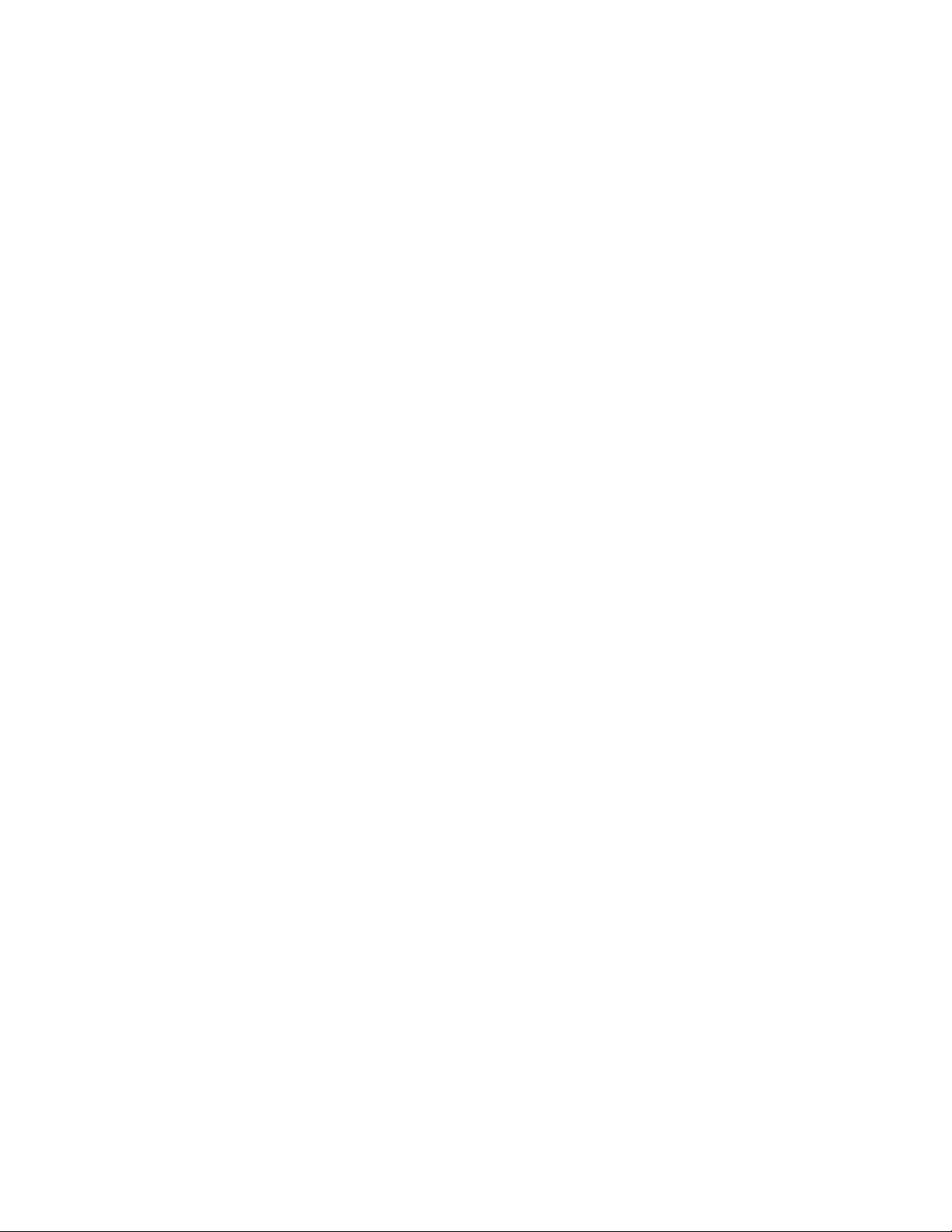
Lettertypen. . . . . . . . . . . . . . . . . . . . . . . . . . . . . . . . . . . . . . . . . . . . . . . . . .36
Residente letterbeelden (PostScript) . . . . . . . . . . . . . . . . . . . . . . . . . . . . . . . . . . . . . 36
Residente letterbeelden (PCL5e/6) . . . . . . . . . . . . . . . . . . . . . . . . . . . . . . . . . . . . . . . 36
Een voorbeeld van beschikbare lettertypen afdrukken . . . . . . . . . . . . . . . . . . . . . . . . . 36
Lettertypen downloaden . . . . . . . . . . . . . . . . . . . . . . . . . . . . . . . . . . . . . . . . . . . . . . . . . . 38
Lettertypen downloaden vanaf een Macintosh . . . . . . . . . . . . . . . . . . . . . . . . . . . . . 39
Lettertypen downloaden vanaf een PC . . . . . . . . . . . . . . . . . . . . . . . . . . . . . . . . . . . 39
Index. . . . . . . . . . . . . . . . . . . . . . . . . . . . . . . . . . . . . . . . . . . . . . . . . . . . . . .40
Phaser™ 4400-laserprinter ii

Printeronderdelen
In deze sectie komen de volgende onderwerpen aan de orde:
Onderdelen basisconfiguratie — zie pagina 1.
■
Interne onderdelen — zie pagina 2.
■
Printeropties — zie pagina 3.
■
Onderdelen basisconfiguratie
Vooraanzicht van de basisconfiguratie
3
4
2
Phaser™ 4400-laserprinter
1
5
6
7
1. Papieruitvoersleuf
2. Standaarduitvoerlade
3. Voorpaneel
4. Ontgrendeling voorklep
5. Multifunctionele lade
6. Uitbreiding multifunctionele lade
7. Aan/uit-schakelaar
8. Lade 1
9. Papierniveau-indicator
8
9
P4400-94
Copyright © 2002, Xerox Corporation. Alle rechten voorbehouden. 1
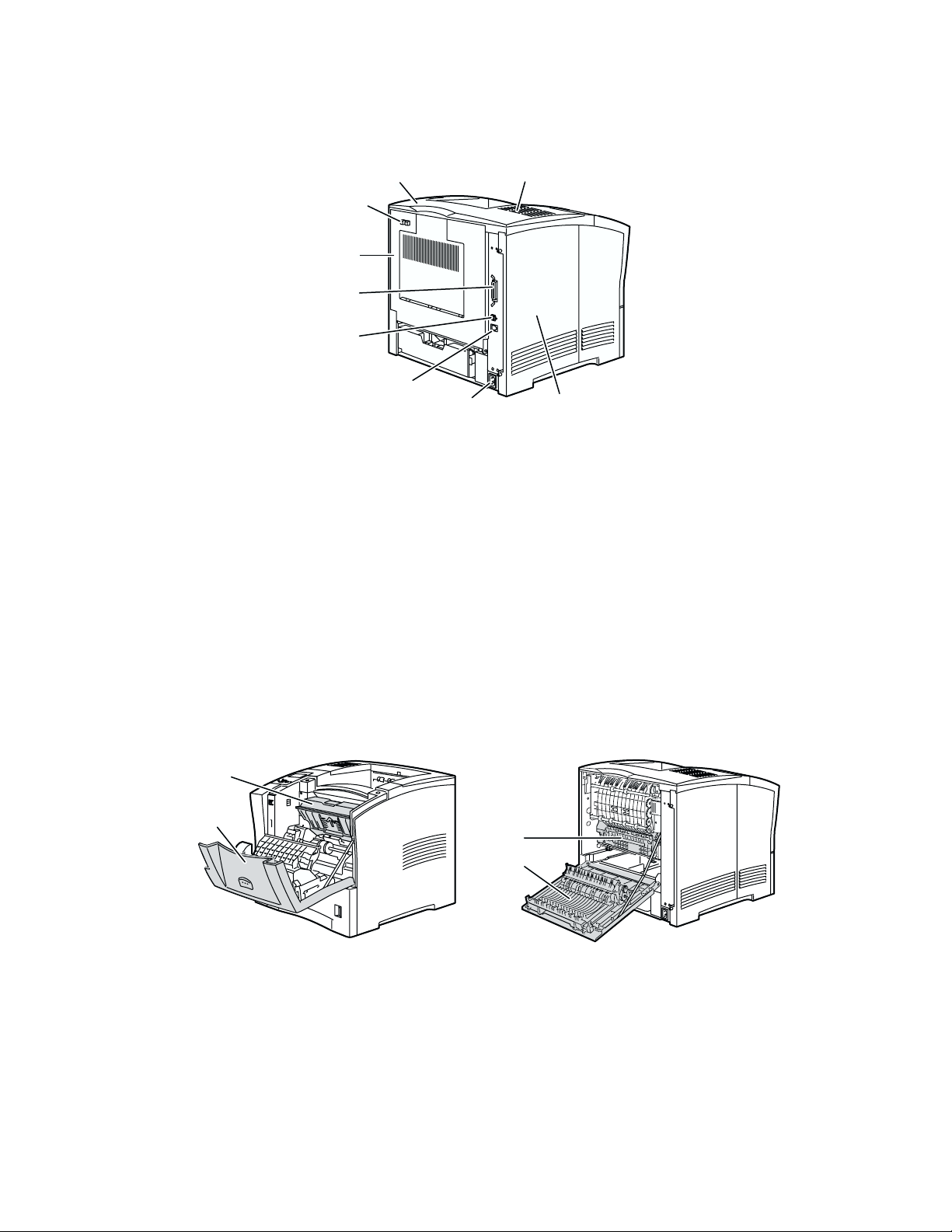
Achteraanzicht van de basisconfiguratie
Printeronderdelen
3
4
5
1. Optionele klep
2. Ontgrendeling achterklep
3. Achterklep (gesloten)
4. Parallelle connector
5. USB-connector
6. Ethernet UTP-connector
7. Connector voor netsnoer
1
9
2
6
P4400-95
7
8
8. Linkerklep
9. Ventilatiesleuven
Interne onderdelen
1
2
1. Printercassette
2. Voorklep (geopend)
P4400-98
1
2
P4400-99
1. Fusercassette
2. Achterklep (geopend)
Phaser™ 4400-laserprinter 2

Printeronderdelen
Printeropties
Naast de opties op de volgende pagina’s, beschikt u tevens over de volgende opties:
Interne vaste schijf
■
Extra geheugen
■
16 Mb Flash-geheugen DIMM
■
Upgrade van Phaser 4400B naar 4400N
■
Voor onderdeelnummers en informatie over deze opties als ook verbruiksmiddelen en papier, raadpleegt u
de sectie Toebehoren in de Handleiding Ondersteuning op de interactieve documentatie-cd-rom of ga
naar de Xerox-website op: www.xerox.com/officeprinting/4400supplies
Vooraanzicht van printeropties
1
2
3
4
1. Stapeleenheid voor 500 vel
2. Enveloplader
3. Invoereenheid voor 550 vel met lade
4. invoereenheid voor 550 vel met lade
P4400-96
Phaser™ 4400-laserprinter 3

Achteraanzicht van printeropties
1
1. Automatische eenheid voor dubbelzijdig afdrukken
Printeronderdelen
P4400-97
Phaser™ 4400-laserprinter 4

Phaser™ 4400-laserprinter
Gebruik van het voorpaneel
Beschrijving van het voorpaneel
Het voorpaneel:
Op het voorpaneel wordt de bewerkingsstatus van de printer weergegeven (Bezig met
■
afdrukken, Gereed voor afdrukken, enzovoort).
U wordt gewaarschuwd als u papier moet laden, verbruiksmiddelen moet vervangen en storingen
■
moet oplossen.
U hebt toegang tot hulpmiddelen en informatiepagina’s waarmee u problemen kunt oplossen.
■
U kunt de printer- en netwerkinstellingen wijzigen (instellingen van het stuurprogramma
■
vervangen de instellingen op het voorpaneel).
U kunt beveiligde afdrukken, testafdrukken en opgeslagen afdrukken die u op de vaste schijf van
■
de printer hebt opgeslagen, afdrukken. Raadpleeg de Help van het stuurprogramma of de sectie
Stuurprogrammafuncties in de Handleiding Functies op de interactive documentatie-cd-rom
voor meer informatie.
Telkens als u papier in de lade plaatst, wordt u gewaarschuwd om het papiertype te selecteren
■
zodat de juiste fuserinstelling wordt gebruikt. Raadpleeg de sectie Laden in de Handleiding Laden
en papier op de interactive documentatie-cd-rom voor meer informatie.
1
2
3
4
6
5 7
1 Statusindicatorlampje
Knippert = de printer is bezig
Groen = OK
Geel = Waarschuwing, de printer blijft afdrukken
Red = Probleem, de printer stopt met afdrukken
2 Grafische display voorpaneel 7 Toets OK
8
P4400-102
5 Toets Pijl-omhoog
Schuif omhoog door de menu’s
6 Toets Pijl-omlaag
Schuif omlaag door de menu’s
3 Toets Afdruktaak annuleren 8 Toets Informatie
4 Toets Terug
Geeft extra details over het huidige
weergavebericht, zoals instructies voor het
verhelpen van papierstoringen
Copyright © 2002, Xerox Corporation. Alle rechten voorbehouden. 5

Menuschema
Druk het Menuschema af voor een volledige lijst met afdrukbare pagina’s:
Gebruik van het voorpaneel
1. Selecteer
2. Selecteer
Menu’s
Menuschema afdrukken
op het voorpaneel en druk op de toets OK.
en druk op de toets OK.
Toegang krijgen tot afdrukbare pagina’s
U hebt toegang tot deze pagina’s via het Menu Afdrukbare pagina’s (of het Menu
Ondersteuning):
1. Schuif op het voorpaneel naar het Menu Afdrukbare pagina’s met de toets Pijl-omlaag of
Pijl-omhoog en druk op de toets OK.
2. Schuif naar de gewenste afdrukbare pagina (bijvoorbeeld Pagina Papiertips afdrukken)
met de toets Pijl-omlaag of Pijl-omhoog en druk op de toets OK.
Foutberichten
Als er een probleem is met de printer, wordt op het voorpaneel (1) het foutbericht weergegeven. Druk
op de i-knop (2) voor meer informatie over het foutbericht en manieren om het probleem op te lossen.
P4400-113
1
2
Phaser™ 4400-laserprinter 6
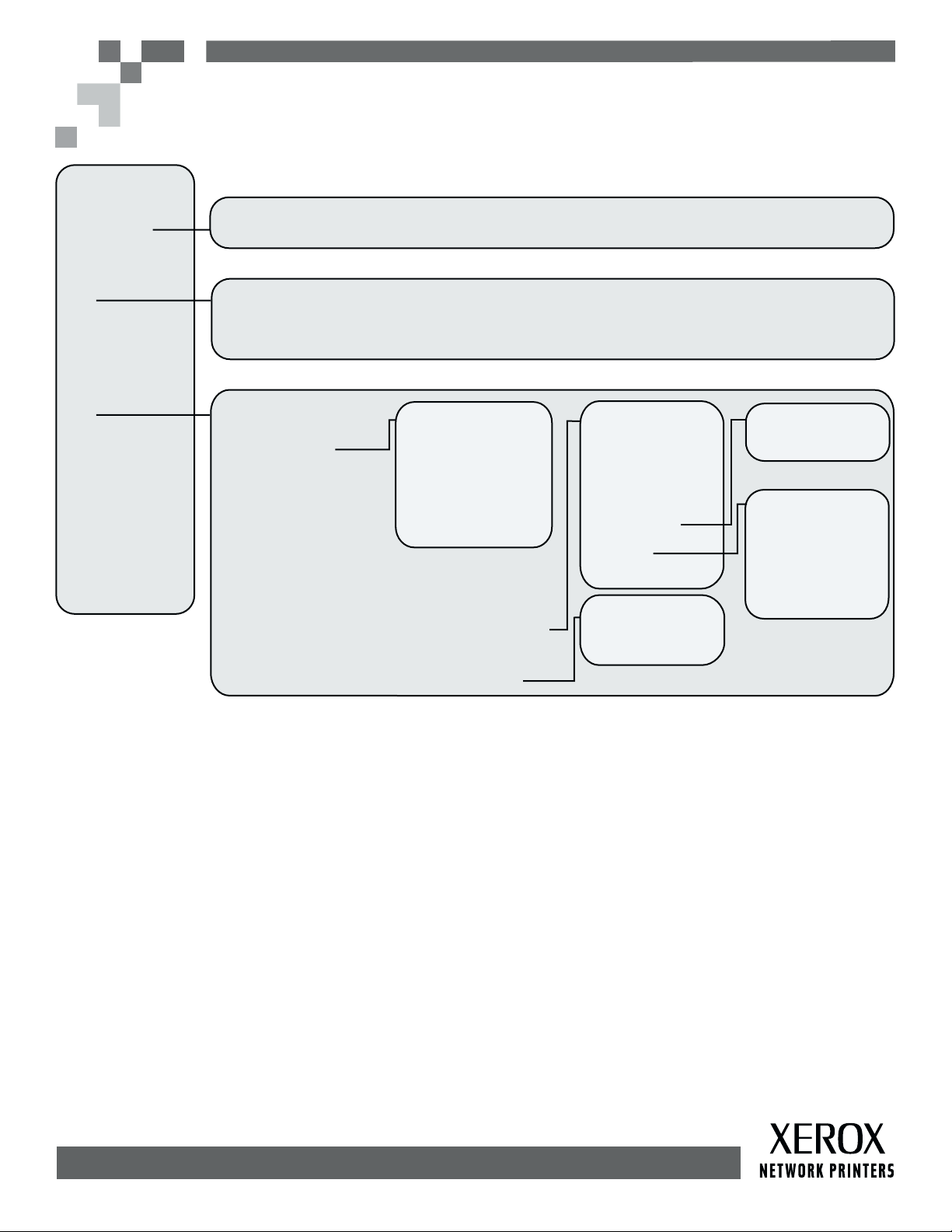
Menuschema afdrukken
Hiermee drukt u deze
pagina af
Menu Informatie
verbruiksartikelen
Hier vindt u
verbruiksgegevens
Menu
Verbindingsinstellingen
Hier vindt u
hulpprogramma’s om
de printer te verbinden
Pagina Papiertips afdrukken
De levensduur van de Tonercassette
Pagina Verbindingsinstellingen afdrukken
Configuratiepagina’s afdrukken
Menu TCP/IP-adres
*
TCP/IP
*
PHASERTM 4400 LASERPRINTER
Menuschema
Levensduur fuser
Levensduur fuser opnieuw instellen
CentreWare IS
EtherTalk
NetWare
*
*
*
IPX-frametype instellen
*
IPP
*
SLP
*
SSDP
*
Ethernet-snelheid instellen
Totaal aantal afdrukken
Menu Parallelle poort instellen
Menu USB-poort instellen
Verbindingsinstellingen
*
opnieuw instellen
Menu
Printerinstellingen
Hier vindt u
hulpprogramma’s om
de standaardprinter
in te stellen
Wordt op de volgende
pagina vervolgd
Configuratiepagina’s afdrukken
Taal voorpaneel instellen
Menu Lade instellen
Intelligent Ready
Opstartpagina
Intensiteit voorpaneel instellen
Contrast voorpaneel instellen
Time-out voor
energiebesparing instellen
Time-out papier laden instellen
Menu Multifunctionele lade
Menu Enveloplader instellen
Menu Lade 1 instellen
Menu Lade 2 instellen
Menu Lade 3 instellen
Aangepaste eenheden
instellen
Ladevolgorde instellen
Menu Fuser-configuratie
2
2
2
3
Schakelen tussen uitvoerladen
Afdrukken wanneer toner
bijna op is
Menu
Standaardwaarden taak
Toegankelijk voorpaneel
Menu Printerinstellingen
opnieuw instellen
Papierbron instellen
Papierdoel instellen
Taak-offset
2-zijdig afdrukken instellen
Aantal exemplaren instellen
Afdrukkwaliteitsmodus
Menu Standaardwaarden
PostScript-taak
Menu Standaardwaarden
PCL-taak
3
Standaardwaarden
taak opnieuw instellen
Printerinstellingen NU
opnieuw instellen
Energiebesparing
Metrische standaardwaarden
3
instellen
3
Foutinfo
Afbeelding afvlakken
Afdrukken van rand tot rand
4
Lettertypenummer instellen
Pitch instellen
Tekengrootte instellen
Symboolset selecteren
Afdrukstand instellen
Formulierlengte instellen
Regelafbreking
Afdrukken van rand tot rand
Pagina 1 van 2

Menuschema afdrukken
Hiermee drukt u
deze pagina af
Afdrukbare pagina’s
Afdrukbare pagina's
Menu
Menu
Hier vindt u een lijst
Provides a list of all
van alle pagina’s die in
of the pages stored
de printer zijn
in the printer for easy
opgeslagen
printing
Menu Ondersteuning
Menu Ondersteuning
Hier vindt u
Provides tools and
hulpprogramma’s en
information on
informatie over
troubleshooting
probleemoplossing
the printer
voor de printer
Items die met een * zijn
aangegeven, staan niet op
de 4400B.
Legenda voor optionele
functies:
vereist optional
1 Vaste schijf
2 Laden
3 Stapeleenheid
4 Duplex eenheid
5 Flash DIMM
Testafdruktaken
Opgeslagen afdruktaken
Beveiligde afdruktaken
Kantoordemo
Demo 2-zijdig afdrukken
1
1
1
4
PCL-lettertypenlijst afdrukken
PostScript-lettertypenlijst
afdrukken
Hulp bij afdrukken
Printeridentificatie
Afdruk-kwaliteit
verbeteren?
Testafdrukken afdrukken
Schijfdirectory afdrukken
Flash-directory afdrukken
1
5
Gebruiksprofiel afdrukken
Configuratiepagina’s afdrukken
Hulp bij afdrukken
Diagnostische pagina’s afdrukken
Pagina Papiertips afdrukken
Model
Printernaam
Printserver
IP-adres
Installeren selecteren
Serienummer
Activeringsdatum
Diagnostische pagina’s
afdrukken
Pagina Papiertips
afdrukken
Netwerk-vragen?
*
*
*
*
Menu Informatie
verbruiksartikelen
Hetzelfde als hierboven
Papierstoringen oplossen?
Pagina Verbindingsinstellingen afdrukken
Opstartpagina afdrukken
Menuschema afdrukken
Menu
Servicepagina’s
Pagina Verbindingsinstellingen afdrukken
Configuratiepagina’s afdrukken
Opstartlogbestand NetWare afdrukken
Runtime-logbestand NetWare afdrukken
Opstartlogbestand TCP/IP afdrukken
Runtime-logbestand TCP/IP afdrukken
Opstartlogbestand AppleTalk afdrukken
Runtime-logbestand AppleTalk afdrukken
Opstartlogbestand hardware afdrukken
Foutgegevens van PostScript
Verbindingsinstellingen opnieuw instellen
Pagina Papiertips afdrukken
On line handleiding voor het
voorkomen van papierstoringen
Opstartlogbestand NetWare afdrukken
Runtime-logbestand NetWare afdrukken
Opstartlogbestand TCP/IP afdrukken
*
Runtime-logbestand TCP/IP afdrukken
Opstartlogbestand AppleTalk afdrukken
Runtime-logbestand AppleTalk afdrukken
Opstartlogbestand hardware afdrukken
Menu Gebruiksprofiel
Menu Servicehulpmiddelen
Gebruiksprofiel afdrukken
Volledig rapport e-mailen
Taakrapport e-mailen
NVRAM opnieuw instellen
Foutenoverzicht
Hexadecimale modus
*
*
Pagina 2 van 2

Stuurprogrammafuncties
In deze sectie komen de volgende onderwerpen aan de orde:
Afdrukkwaliteitsmodi — zie pagina 8.
■
Beveiligde afdrukken, testafdrukken en opgeslagen afdrukken — zie pagina 11.
■
Deelpagina’s — zie pagina 14.
■
Meerdere pagina’s op één vel papier afdrukken (X op één) — zie pagina 15.
■
Boekje afdrukken — zie pagina 16.
■
Negatief van afbeelding en gespiegelde afbeelding — zie pagina 18.
■
Schalen — zie pagina 19.
■
Automatisch aanpassen — zie pagina 20.
■
Watermerken — zie pagina 21.
■
Afbeeldingen gladmaken — zie pagina 23.
■
Aangepast papierformaat — zie pagina 24.
■
Phaser™ 4400-laserprinter
Dekbladen — zie pagina 29.
■
Copyright © 2002, Xerox Corporation. Alle rechten voorbehouden. 7

Stuurprogrammafuncties
Afdrukkwaliteitsmodi
U kunt voor de afdrukkwaliteit uit twee modi kiezen om de beste combinatie van snelheid en
afdrukkwaliteit voor uw afdruktaak te verkrijgen. U beschikt eveneens over andere afdrukopties.
Afdrukkwaliteitmodus
600x600 dpi
Algemene modus voor het maken van afdrukken op een hoge snelheid.
■
Geschikt voor de meeste kantoorgebruiken.
■
True 1200x1200 dpi
Afdrukken van de hoogste kwaliteit.
■
Niet beschikbaar in het Phaser 4400B-model.
■
Overige afdrukopties
Concept
Hiermee wordt de hoeveelheid toner op de pagina verminderd,
■
waardoor de pagina’s lichter worden afgedrukt.
■
Faxvriendelijk zwart
Hiermee worden grijze schakeringen gewijzigd in zwart-wit weefselpatronen.
■
Op verzoek verkrijgbaar; raadpleeg de Xerox-klantenondersteuning voor meer informatie.
■
Maximumsnelheid
Voor alle afdrukkwaliteitsmodi is de maximumsnelheid als volgt:
Normaal Letter-formaat papier: maximaal 26 ppm
■
Normaal A4-formaat papier: maximaal 25 ppm
■
Het geschatte aantal pagina’s per minuut (ppm) zonder de tijd die nodig is voor de in- en uitvoer van het
papier en de verwerkingstijd van afbeeldingen. Dubbelzijdige afdruktaken, complexe taken en taken
met andere fusertemperaturen dan Gemiddeld kunnen op een langzamere snelheid worden uitgevoerd.
Phaser™ 4400-laserprinter 8

Een afdrukkwaliteitsmodus selecteren
Besturingssysteem Stuurprogramma Instructies
Stuurprogrammafuncties
MacOS 8 / MacOS 9 PostScript
MacOS X PostScript
Windows 95,
Windows 98 of
Windows Me
Windows 95,
Windows 98 of
Windows Me
PostScript
PCL5e
1. Selecteer Print in het menu Archief.
2. Selecteer het vervolgkeuzemenu Afdrukkwaliteit in
het dialoogvenster Print.
3. Selecteer de gewenste modus voor Kwaliteit.
(Klik op het tabblad Geavanceerde opties voor de
Conceptmodus.)
1. Selecteer Print in het menu Archief.
2. Selecteer het vervolgkeuzemenu Printerfuncties in
het dialoogvenster Print.
3. Kies het tabblad Afdrukkwaliteit.
4. Selecteer de gewenste modus voor Kwaliteit.
(Klik op het tabblad Geavanceerde opties voor de
Conceptmodus.)
1. Selecteer Afdrukken in het menu Bestand.
2. Klik op de knop Eigenschappen.
3. Kies in het tabblad Setup onder Afdrukkwaliteit
600x600 dpi of True 1200x1200 dpi.
(Klik op Meer opties voor de indeling voor de
Conceptmodus.)
PCL5e ondersteunt alleen 600x600 dpi en conceptmodus.
1. Selecteer Afdrukken in het menu Bestand.
2. Klik op de knop Eigenschappen.
Windows 95,
Windows 98 of
Windows Me
Windows 2000 of
Windows XP
PCL6
PostScript
3. Klik op Meer opties voor de indeling om de optie
Concept te wijzigen.
1. Selecteer Afdrukken in het menu Bestand.
2. Klik op de knop Eigenschappen.
3. Verplaats in het tabblad Opties voor afbeeldingen
onder Afdrukkwaliteit de schuifregelaar naar
600x600 dpi of True 1200x1200 dpi.
(Klik op Meer opties voor de indeling in het tabblad
Setup voor Concept.)
1. Selecteer Afdrukken in het menu Bestand.
2. Klik op de knop Eigenschappen.
3. Selecteer 600x600 dpi of True 1200x1200 dpi in het
tabblad Papier/kwaliteit onder Afdrukkwaliteit.
(Klik op de knop Geavanceerd in het tabblad Layout
voor de Conceptmodus en wijzig de instellingen bij
Documentopties en Printerfuncties.)
Phaser™ 4400-laserprinter 9

Een afdrukkwaliteitsmodus selecteren (vervolg)
Stuurprogrammafuncties
Windows NT PostScript
Windows 2000 of
Windows XP
Windows NT PCL5e
Windows 2000,
Windows XP of
Windows NT
PCL5e
PCL6
1. Selecteer Afdrukken in het menu Bestand.
2. Klik op de knop Eigenschappen.
3. Selecteer 600x600 dpi of True 1200x1200 dpi in het
tabblad Papier/kwaliteit onder Afdrukkwaliteit.
(Klik op het tabblad Geavanceerd voor de
Conceptmodus en wijzig de instellingen bij
Documentopties en Printerfuncties.)
PCL5e ondersteunt alleen 600x600 en de conceptmodus.
1. Selecteer Afdrukken in het menu Bestand.
2. Klik op de knop Geavanceerd in het tabblad Layout.
3. Selecteer de optie Conceptmodus bij
Documentopties en Printerfuncties.
PCL5e ondersteunt alleen 600x600 en de conceptmodus.
1. Selecteer Afdrukken in het menu Bestand.
2. Klik op het tabblad Geavanceerd.
3. Selecteer de optie Afbeeldingskwaliteit bij
Documentopties en Printerfuncties.
1. Selecteer Afdrukken in het menu Bestand.
2. Klik op de knop Eigenschappen.
3. Selecteer 600x600 dpi of True 1200x1200 dpi in het
tabblad Opties voor afbeeldingen bij
Afdrukkwaliteit.
(Klik op Meer opties voor de indeling in het tabblad
Setup voor Concept.)
Phaser™ 4400-laserprinter 10

Stuurprogrammafuncties
Beveiligde afdrukken, testafdrukken en opgeslagen afdrukken
Deze functies zijn beschikbaar als uw printer over een interne vaste schijf beschikt. Kies een van de
volgende speciale taaktypen:
Beveiligde afdruk: Hiermee drukt u vertrouwelijke documenten af; de taken die door een
■
wachtwoord van 4 cijfers zijn beveiligd, worden op de vaste schijf van de printer opgeslagen. De
taken worden pas afgedrukt nadat u op het voorpaneel van de printer het wachtwoord van 4 cijfers
hebt ingevoerd, waarna deze automatisch van de vaste schijf worden verwijderd.
Testafdruk: Hiermee drukt u slechts één exemplaar af van een taak die meerdere keren moet
■
worden afgedrukt, zodat u het exemplaar kunt controleren. Om de overgebleven exemplaren af te
drukken, selecteert u de taaknaam op het voorpaneel van de printer, waarna de taak automatisch
wordt verwijderd van de vaste schijf. Als u de resterende exemplaren niet wilt afdrukken,
verwijdert u de taak via het voorpaneel van de printer.
Opgeslagen afdruk: Hiermee slaat u de taak op de vaste schijf van de printer op, zodat u de taak
■
op verzoek kunt afdrukken. De afdruktaak wordt niet verwijderd nadat de taak is afgedrukt. Dit is
met name handig voor aanvraagformulieren of andere documenten die u vaak afdrukt, zoals
belastingformulieren, formulieren voor het personeel of aanvraagformulieren.
Opmerking
Deze taken worden op de vaste schijf van de printer opgeslagen en blijven daar opgeslagen,
ook als de printer wordt uitgeschakeld. U kunt per type maximaal 100 taken op de vaste
schijf opslaan. Als de limiet is bereikt, worden automatisch per type de oudste taken
verwijderd voordat er een nieuwe taak wordt toegevoegd.
Een beveiligde afdruktaak, testafdruk of opgeslagen afdruk opgeven
Besturingssysteem Stuurprogramma Instructies
MacOS 8 / MacOS 9 PostScript
MacOS X PostScript
1. Klik op Algemeen in het dialoogvenster Print.
2. Selecteer Taaktype in het vervolgkeuzemenu en kies
vervolgens het taaktype.
3. Voer voor een beveiligde afdruktaak een wachtwoord
van 4 cijfers in dat u aan deze taak wilt toewijzen.
Voer voor testafdruk- en opgeslagen afdruktaken de
naam in die u aan deze taak wilt geven.
1. Selecteer het vervolgkeuzemenu Printerfuncties in
het dialoogvenster Print.
2. Selecteer het tabblad Type taak en selecteer
vervolgens Beveiligd afdrukken, Testafdruk of
Opgeslagen afdruktaken.
3. Selecteer de cijfers voor het wachtwoord in de
vervolgkeuzelijsten.
Phaser™ 4400-laserprinter 11

Stuurprogrammafuncties
Een beveiligde afdruktaak, testafdruk of opgeslagen afdruk opgeven (vervolg)
Windows 95,
Windows 98 of
Windows Me
Windows 95,
Windows 98 of
Windows Me
Windows 2000,
Windows XP of
Windows NT
PostScript
PCL5e
PCL6
PostScript
1. Selecteer Afdrukken in het menu Bestand.
2. Klik op de knop Eigenschappen.
3. Kies Taaktype in het tabblad Uitvoeropties.
4. Voer voor een beveiligde afdruktaak een wachtwoord
van 4 cijfers in dat u aan deze taak wilt toewijzen.
Voer voor testafdrukken en opgeslagen afdruktaken de
naam in die u aan deze taak wilt geven.
1. Selecteer Afdrukken in het menu Bestand.
2. Klik op de knop Eigenschappen.
3. Kies Taaktype in het tabblad Setup.
4. Voer voor een beveiligde afdruktaak een wachtwoord
van 4 cijfers in dat u aan deze taak wilt toewijzen.
Voer voor testafdrukken en opgeslagen afdruktaken de
naam in die u aan deze taak wilt geven.
1. Selecteer Afdrukken in het menu Bestand.
2. Klik op de knop Eigenschappen.
3. Kies het taaktype in het tabblad Uitvoeropties.
4. Voer voor testafdrukken en opgeslagen afdruktaken de
naam in die u aan deze taak wilt geven.
Voer voor een beveiligde afdruktaak een wachtwoord
van 4 cijfers in dat u aan deze taak wilt toewijzen.
Windows 2000 of
Windows XP
Windows NT PCL5e
Windows 2000,
Windows XP of
Windows NT
PCL5e
PCL6
1. Selecteer Afdrukken in het menu Bestand.
2. Klik op de knop Eigenschappen.
3. Klik in het tabblad Layout op de knop Geavanceerd.
4. Selecteer het Taaktype.
5. Voer voor een beveiligde afdruktaak een wachtwoord
van 4 cijfers in dat u aan deze taak wilt toewijzen.
Voer voor testafdrukken en opgeslagen afdruktaken de
naam in die u aan deze taak wilt geven.
1. Selecteer Afdrukken in het menu Bestand.
2. Klik op de knop Eigenschappen.
3. Klik op het tabblad Geavanceerd en selecteer het
Taaktype bij Documentopties.
4. Voer voor een beveiligde afdruktaak een wachtwoord
van 4 cijfers in dat u aan deze taak wilt toewijzen.
Voer voor testafdrukken en opgeslagen afdruktaken de
naam in die u aan deze taak wilt geven.
1. Selecteer Afdrukken in het menu Bestand.
2. Klik op de knop Eigenschappen.
3. Kies het Taaktype in het tabblad Setup.
4. Voer voor een beveiligde afdruktaak een wachtwoord
van 4 cijfers in dat u aan deze taak wilt toewijzen.
Voer voor testafdrukken en opgeslagen afdruktaken de
naam in die u aan deze taak wilt geven.
Phaser™ 4400-laserprinter 12

Stuurprogrammafuncties
Beveiligde taken afdrukken
Als u beveiligde taken wilt afdrukken, voert u op het voorpaneel van de printer het wachtwoord van 4 cijfers in.
1. Schuif naar het
2. Schuif naar Beveiligde afdruktaken en druk op de toets OK.
3. Schuif naar het juiste eerste cijfer van het wachtwoord.
Opmerking
Als u in het veld Wachtwoord van het stuurprogramma minder dan vier cijfers hebt ingevoerd,
voert u nullen op het voorpaneel in om het wachtwoord aan te vullen tot vier cijfers. Als u
bijvoorbeeld 222 in het stuurprogramma hebt ingevoerd, voert u 0222 op het voorpaneel in.
U kunt de toets Terug gebruiken om naar een vorig cijfer te gaan. Alle taken met dit numerieke
wachtwoord worden afgedrukt als u de toets OK na het vierde cijfer indrukt.
4. Druk op de toets OK.
5. Herhaal de stappen 3 en 4 voor het tweede, derde en vierde cijfer.
6. Druk indien nodig op de toets Pijl-omlaag om naar Afdrukken te schuiven.
7. Druk op de toets OK om de taak af te drukken.
Menu Afdrukbare pagina’s
met de toets Pijl-omlaag en druk op de toets OK.
Opgeslagen taken en testtaken afdrukken
Als u een opgeslagen afdruktaak of de resterende exemplaren van een proefafdruk wilt afdrukken,
selecteert u de naam van de taak op het voorpaneel van de printer:
1. Schuif naar het Menu Afdrukbare pagina’s met de toets Pijl-omlaag en druk vervolgens
op de toets OK.
2. Schuif naar Testafdruktaken of Opgeslagen afdruktaken en druk op de toets OK.
3. Schuif door de lijst totdat u de naam van de afdruktaak hebt gevonden. De namen van de
afdruktaken staan in alfabetische volgorde.
4. Druk op de toets OK.
5. Schuif naar Afdrukken en verwijderen of Afdrukken en opslaan en druk op de
toets OK.
6. Schuif naar het gewenste aantal exemplaren en druk op de toets OK om de taak af te drukken. Als het
bij de taak om een testafdruk gaat, wordt de taak automatisch verwijderd nadat de taak is afgedrukt.
Opgeslagen taken of testtaken verwijderen
Als u een opgeslagen afdruktaak of de resterende exemplaren van een proefafdruk wilt verwijderen,
selecteert u de naam van de taak op het voorpaneel van de printer:
1. Schuif naar het Menu Afdrukbare pagina’s met de toets Pijl-omlaag en druk vervolgens
op de toets OK.
2. Schuif naar Testafdruktaken of Opgeslagen afdruktaken en druk op de toets OK.
3. Schuif door de lijst totdat u de naam van de afdruktaak hebt gevonden. De namen van de
afdruktaken staan in alfabetische volgorde.
4. Druk op de toets OK.
5. Schuif naar Verwijderen en druk op de toets OK om de taak te verwijderen.
Phaser™ 4400-laserprinter 13

Stuurprogrammafuncties
Deelpagina’s
U kunt de printer een deelpagina, of scheidingspagina, na een afdruktaak, tussen exemplaren van een
afdruktaak of tussen de afzonderlijke pagina’s van een afdruktaak laten invoegen. U kunt ook de lade
opgeven die als bron voor de deelpagina’s moet worden gebruikt.
Deelpagina’s opgeven
Besturingssysteem Stuurprogramma Instructies
MacOS 8 / MacOS 9
MacOS X
Windows 95,
Windows 98 of
Windows Me
Windows 2000,
Windows XP of
Windows NT
Windows 2000 of
Windows XP
PostScript
PCL5e
PCL6
PostScript
PCL6
PCL5e
1. Klik op Algemeen in het dialoogvenster Print.
2. Selecteer Geavanceerde mediaopties in het
vervolgkeuzemenu.
3. Selecteer de locatie van de deelpagina’s en de
bronlade.
1. Selecteer het vervolgkeuzemenu Printerfuncties in
het dialoogvenster Print.
2. Selecteer het tabblad Geavanceerde opties en
selecteer Deelpagina’s.
1. Selecteer Afdrukken in het menu Bestand.
2. Klik op de knop Eigenschappen.
3. Selecteer in het tabblad Uitvoeropties de locatie van
de deelpagina’s en de bronlade.
1. Selecteer Afdrukken in het menu Bestand.
2. Klik op de knop Eigenschappen.
3. Selecteer in het tabblad Uitvoeropties de locatie van
de deelpagina’s en de bronlade.
1. Selecteer Afdrukken in het menu Bestand.
2. Klik op de knop Eigenschappen.
3. Klik in het tabblad Layout op de knop Geavanceerd.
4. Selecteer bij Documentopties de locatie van de
deelpagina’s en de bronlade.
Windows NT PCL5e
1. Selecteer Afdrukken in het menu Bestand.
2. Klik op de knop Eigenschappen.
3. Selecteer in het tabblad Geavanceerd bij
Documentopties de locatie van de deelpagina’s en de
bronlade.
Phaser™ 4400-laserprinter 14

Stuurprogrammafuncties
Meerdere pagina’s op één vel papier afdrukken (X op één)
Als u een document van meerdere pagina’s afdrukt, kunt u ervoor kiezen om meer dan één pagina op
één vel papier af te drukken. U kunt één, twee, vier, zes, negen of 16 pagina’s per vel afdrukken (per
zijde als u dubbelzijdig afdrukt).
Meerdere pagina’s op één vel papier afdrukken
Besturingssysteem Stuurprogramma Instructies
MacOS 8 / MacOS 9 PostScript
MacOS X PostScript
Windows 95,
Windows 98 of
Windows Me
Windows 2000 of
Windows XP
Windows NT PostScript
PostScript
PCL5e
PCL6
PostScript
PCL5e
1. Klik op Algemeen in het dialoogvenster Print.
2. Selecteer Layout in het vervolgkeuzemenu en
selecteer vervolgens het aantal pagina’s per vel.
1. Selecteer het vervolgkeuzemenu Layout in het
dialoogvenster Print.
2. Selecteer een layout.
1. Selecteer Afdrukken in het menu Bestand.
2. Klik op de knop Eigenschappen.
3. Klik in het tabblad Setup op de knop Meer opties
voor de indeling.
4. Kies het aantal pagina’s per vel in de vervolgkeuzelijst.
Als u meer dan een pagina op een vel papier wilt
afdrukken, kunt u ook een kader rond elke pagina
afdrukken.
1. Selecteer Afdrukken in het menu Bestand.
2. Klik op de knop Eigenschappen.
3. Kies in het tabblad Layout het aantal pagina’s per vel
in de vervolgkeuzelijst.
1. Selecteer Afdrukken in het menu Bestand.
2. Klik op de knop Eigenschappen.
3. Selecteer in het tabblad Geavanceerd bij
Documentopties de gewenste Page-indelingsoptie (X
op één).
Windows NT PCL5e Niet ondersteund
Windows 2000,
Windows XP of
Windows NT
PCL6
1. Selecteer Afdrukken in het menu Bestand.
2. Klik op de knop Eigenschappen.
3. Klik in het tabblad Setup op de knop Meer opties
voor de indeling.
4. Kies het aantal pagina’s per vel in de vervolgkeuzelijst.
Als u meer dan een pagina op een vel papier wilt
afdrukken, kunt u ook een kader rond elke pagina
afdrukken.
Phaser™ 4400-laserprinter 15

Stuurprogrammafuncties
Boekje afdrukken
Als op de printer een eenheid voor dubbelzijdig afdrukken is geïnstalleerd, kunt u een document
afdrukken in de vorm van een boekje. U kunt boekjes afdrukken op elk papierformaat dat wordt
ondersteund voor dubbelzijdig afdrukken. Het stuurprogramma verkleint automatisch elk paginabeeld
en drukt twee pagina’s op elke zijde af. De pagina’s worden in de juiste volgorde afgedrukt, zodat u de
pagina’s kunt vouwen en nieten om een boekje te maken.
Verschuiving en rugmarge
Als u boekjes wilt afdrukken, kunt u ook de verschuiving en de rugmarge opgeven in het
stuurprogramma voor Windows 95 / Windows 98 / Windows Me. Met de rugmarge bepaalt u de
horizontale afstand van de vouw tot het paginabeeld (in punten). De verschuiving is de afstand die
paginabeelden naar binnen worden verschoven (in tienden van een punt). Hiermee compenseert u een
eventuele verschuiving van het binnenste paginabeeld naar buiten die kan ontstaan door de dikte van
gevouwen papier.
Rugmarge Verschuiving
Phaser™ 4400-laserprinter 16

Boekje afdrukken opgeven
Besturingssysteem Stuurprogramma Instructies
Stuurprogrammafuncties
MacOS 8 / MacOS 9
of MacOS X
Windows 95,
Windows 98 of
Windows Me
Windows 2000 of
Windows XP
Windows NT PostScript
Windows 2000,
Windows XP of
Windows NT
PostScript Niet ondersteund.
PostScript
PCL5e
PCL6
PostScript
PCL5e
PCL5e
PCL6
1. Selecteer Afdrukken in het menu Bestand.
2. Klik op de knop Eigenschappen.
3. Klik in het tabblad Setup op Meer opties voor de
indeling.
4. Schakel de optie Boekje afdrukken in. U kunt ook de
verschuiving en rugmarge opgeven.
1. Selecteer Afdrukken in het menu Bestand.
2. Klik op de knop Eigenschappen.
3. Kies in het tabblad Layout Boekje in de
vervolgkeuzelijst.
Niet ondersteund
1. Selecteer Afdrukken in het menu Bestand.
2. Klik op de knop Eigenschappen.
3. Klik in het tabblad Setup op Meer opties voor de
indeling.
4. Schakel Boekje afdrukken in het vak
Meer layoutopties in. U kunt ook de verschuiving en
de rugmarge in dit vak opgeven.
Phaser™ 4400-laserprinter 17

Stuurprogrammafuncties
Negatief van afbeelding en gespiegelde afbeelding
U kunt de pagina’s als een negatief van de afbeelding (de lichte en donkere gebieden in een afgedrukte
afbeelding worden omgedraaid) en/of afbeeldingen op pagina’s spiegelen (de afbeeldingen worden
horizontaal omgeklapt als ze worden afgedrukt).
U drukt een negatief van een afbeelding of een gespiegelde afbeelding in een ondersteund
stuurprogramma als volgt af:
Negatief van afbeelding en gespiegelde afbeelding opgeven
Besturingssysteem Stuurprogramma Instructies
MacOS 8 / MacOS 9 PostScript
Windows 95,
Windows 98 of
Windows Me
Windows 95,
Windows 98 of
Windows Me
Windows 2000 of
Windows XP
PostScript
PCL5e
PCL6
PostScript
1. Selecteer Pagina-instelling in het menu Bestand.
2. Kies PostScript-opties in het vervolgkeuzemenu en
selecteer vervolgens Afbeelding inverteren (een
negatieve afbeelding afdrukken) of Horizontaal
omklappen (een spiegelbeeld afdrukken).
1. Selecteer Afdrukken in het menu Bestand.
2. Klik op de knop Eigenschappen.
3. Klik in het tabblad Setup op Meer opties voor de
indeling.
4. Selecteer Afdrukken als een negatiefafbeelding en/
of Afdrukken als een spiegelbeeld.
Niet ondersteund
1. Selecteer Afdrukken in het menu Bestand.
2. Klik op de knop Eigenschappen.
3. Klik in het tabblad Layout op Geavanceerd.
4. Selecteer onder Documentopties en PostScript-
opties Ja of Nee voor Gespiegelde uitvoer en
Negatieve uitvoer.
Windows NT PostScript
1. Selecteer Afdrukken in het menu Bestand.
2. Klik op de knop Eigenschappen en klik op de tab
Geavanceerd.
3. Selecteer onder Documentopties en PostScript-
opties Ja of Nee voor Gespiegelde uitvoer en
Negatieve uitvoer.
Windows 2000,
Windows XP of
Windows NT
PCL5e
PCL6
Niet ondersteund
Phaser™ 4400-laserprinter 18

Stuurprogrammafuncties
Schalen
U kunt de paginabeelden verkleinen of vergroten als ze worden afgedrukt. U kunt een
schalingspercentage opgeven tussen 25 en 400 procent. De standaardinstelling is 100 procent.
50% 100% 200%
Schalen opgeven
Besturingssysteem Stuurprogramma Instructies
MacOS 8 / MacOS 9
MacOS X
Windows 95,
Windows 98 of
Windows Me
PostScript
PCL5e
PCL6
1. Selecteer Pagina-instelling in het menu Bestand.
2. Geef het percentage op in het vak na Schalen.
1. Selecteer Afdrukken in het menu Bestand.
2. Klik op de knop Eigenschappen.
3. Klik in het tabblad Setup op Meer opties voor de
indeling.
4. Geef het percentage op in het vak Percentage.
Windows 2000 of
Windows XP
PostScript
PCL5e
1. Selecteer Afdrukken in het menu Bestand.
2. Klik op de knop Eigenschappen.
3. Klik in het tabblad Layout op Geavanceerd.
4. Selecteer in het vak onder Afbeelding het gewenste
percentage voor Schaal aanpassen.
Windows NT PostScript
PCL5e
1. Selecteer Afdrukken in het menu Bestand.
2. Klik op de knop Eigenschappen en klik op de tab
Geavanceerd.
3. Selecteer onder Afbeelding het gewenste percentage
voor Schaal aanpassen.
Windows 2000,
Windows XP of
Windows NT
PCL6
1. Selecteer Afdrukken in het menu Bestand.
2. Klik op de knop Eigenschappen.
3. Klik in het tabblad Setup op Meer opties voor de
indeling.
4. Geef het percentage op in het vak Percentage.
Phaser™ 4400-laserprinter 19

Stuurprogrammafuncties
Automatisch aanpassen
Als voor het afdrukken een ander papierformaat wordt gebruikt dan het formaat dat in het
stuurprogramma is opgegeven, wordt met de functie Automatisch aanpassen het paginabeeld verkleind
of vergroot, zodat het beeld op het papierformaat past waarop het wordt afgedrukt. Als deze functie is
uitgeschakeld en het papier niet hetzelfde formaat heeft als het paginabeeld, wordt er slechts een
gedeelte van het beeld afgedrukt of wordt het hele beeld op slechts een gedeelte van het papier
afgedrukt.
Standaard is deze functie ingeschakeld.
Automatisch aanpassen uitschakelen
Besturingssysteem Stuurprogramma Instructies
MacOS 8 / MacOS 9
MacOS X
Windows 95,
Windows 98 of
Windows Me
Windows 2000,
Windows XP of
Windows NT
Windows 2000,
Windows XP of
Windows NT
PostScript
PCL5e
PCL6
PostScript
PCL5e
PCL6
1. Klik op Algemeen in het dialoogvenster Print.
2. Selecteer Geavanceerde mediaopties in het
vervolgkeuzemenu en selecteer vervolgens of u
Automatisch aanpassen wilt in- of uitschakelen.
1. Selecteer het vervolgmenu Printerfuncties in het
dialoogvenster Print.
2. Selecteer in het tabblad Geavanceerde opties of u
Automatisch aanpassen wilt in- of uitschakelen.
Niet ondersteund
1. Selecteer Afdrukken in het menu Bestand.
2. Klik op de knop Eigenschappen.
3. Selecteer Speciale lade selecteren in het tabblad
Papier/kwaliteit.
4. Schakel het selectievakje Automatisch aanpassen uit.
Niet ondersteund
Phaser™ 4400-laserprinter 20

Stuurprogrammafuncties
Watermerken
Een watermerk is tekst (onafhankelijk van de afdruktoepassing) die op de eerste pagina of op alle
pagina’s van het document wordt afgedrukt. Zo kunt u bijvoorbeeld termen zoals Concept,
Vertrouwelijk, Datum, Versie, die u op een document wilt weergeven voordat u het document
verspreid, met een watermerk invoegen.
U kunt een watermerk maken of de tekst, locatie en hoek van een bestaand watermerk bewerken. Met
het Windows-stuurprogramma kunt u het watermerk ook alleen op de eerste pagina afdrukken, het
watermerk op de achtergrond afdrukken of de tekst van het watermerk als een omtrek afdrukken (in
plaats van als opgevulde tekst).
Opmerking
Niet alle toepassingen ondersteunen het afdrukken van watermerken.
Watermerken selecteren, maken en bewerken
Besturingssysteem Stuurprogramma Instructies
MacOS 8 / MacOS 9
of MacOS X
Windows 95,
Windows 98 of
Windows Me
PostScript
Niet ondersteund
1. Selecteer Afdrukken in het menu Bestand.
2. Klik op de knop Eigenschappen.
3. Klik in het tabblad Setup op Meer opties voor de
indeling.
4. Klik op Watermerk om het dialoogvenster
Watermerken weer te geven.
Windows 95,
Windows 98 of
Windows Me
PCL5e
PCL6
1. Selecteer Afdrukken in het menu Bestand.
2. Klik op de knop Eigenschappen en klik op de tab
Watermerken.
Phaser™ 4400-laserprinter 21

Watermerken selecteren, maken en bewerken (vervolg)
Stuurprogrammafuncties
Windows 2000 of
Windows XP
PostScript
PCL5e
1. Selecteer Afdrukken in het menu Bestand.
2. Klik op de knop Eigenschappen.
3. Klik in het tabblad Layout op Geavanceerd.
4. Klik in het vak onder Documentopties en Printer
functies op Wijzigen en selecteer vervolgens het
gewenste watermerk in het dialoogvenster
Watermerken wijzigen.
Windows NT PostScript Niet ondersteund
Windows NT PCL5e
1. Selecteer Afdrukken in het menu Bestand.
2. Klik op de knop Eigenschappen.
3. Klik in het tabblad Layout op Geavanceerd.
4. Klik op Watermerk in het vak onder
Documentopties.
5. Selecteer het gewenste watermerk in het
dialoogvenster Watermerk-editor.
Windows 2000,
Windows XP of
Windows NT
PCL6
1. Selecteer Afdrukken in het menu Bestand.
2. Klik op de knop Eigenschappen en klik op de tab
Watermerken.
Phaser™ 4400-laserprinter 22

Stuurprogrammafuncties
Afbeeldingen gladmaken
Met afbeelding gladmaken worden aangrenzende zwarte en grijze gebieden in afbeeldingen met een
lage resolutie vermengt voor zachtere randovergangen. U kunt bijvoorbeeld afbeeldingen gladmaken
om het uiterlijk te verbeteren van een afbeelding van 72 dpi die u hebt gedownload van het world wide
web. Afbeeldingen gladmaken wordt niet aanbevolen voor afbeeldingen met een resolutie van 300 dpi
of hoger.
Afbeeldingen gladmaken in een ondersteund stuurprogramma doet u als volgt:
Afbeeldingen gladmaken
Besturingssysteem Stuurprogramma Instructies
MacOS 8 / MacOS 9 PostScript
MacOS X PostScript
Windows 95,
Windows 98 of
Windows Me
Windows 95,
Windows 98 of
Windows Me
Windows 2000 of
Windows XP
PostScript
PCL5e
PCL6
PostScript
1. Klik op Algemeen in het dialoogvenster Print.
2. Selecteer Geavanceerde opties in de
vervolgkeuzelijst en selecteer vervolgens of u
Afbeeldingen gladmaken wilt in- of uitschakelen.
1. Selecteer het vervolgmenu Printerfuncties in het
dialoogvenster Print.
2. Selecteer of u Afbeeldingen gladmaken wilt in- of
uitschakelen.
1. Selecteer Afdrukken in het menu Bestand.
2. Klik op de knop Eigenschappen.
3. Klik in het tabblad Setup op Meer opties voor de
indeling.
4. Schakel het selectievakje Afbeeldingen gladmaken
in.
Niet ondersteund
1. Selecteer Afdrukken in het menu Bestand.
2. Klik in het tabblad Layout op de knop Geavanceerd.
3. Selecteer in het vak onder Documentopties en
Printerfuncties Aan of Uit voor Afbeelding
gladmaken.
Windows NT PostScript
1. Selecteer Afdrukken in het menu Bestand.
2. Klik op de knop Eigenschappen.
3. Selecteer in het tabblad Geavanceerd bij
Documentopties en Printerfuncties Aan of Uit voor
Afbeelding gladmaken.
Windows 2000,
Windows XP of
Windows NT
PCL5e
PCL6
Niet ondersteund
Phaser™ 4400-laserprinter 23

Stuurprogrammafuncties
Aangepast papierformaat
Naast de grote verscheidenheid aan papierformaten die voor deze printer beschikbaar zijn, kunt u ook
aangepaste papierformaten gebruiken. Raadpleeg de sectie Ondersteunde papiersoorten in de
Handleiding laden en papier op de interactieve documentatie-cd-rom als u wilt weten welke
papierformaten worden ondersteund.
Afdrukken op een aangepast papierformaat:
1. Plaats het papier in een lade of in de multifunctionele lade. (Enveloppen en briefkaarten met een
aangepast formaat kunnen niet in de enveloplader worden geladen.) Raadpleeg de sectie Laden
vullen in de Handleiding Laden en papier op de interactieve documentatie-cd-rom voor meer
informatie.
Bovenaanzicht:
A. Enkelzijdig afdrukken, B. Dubbelzijdig afdrukken
B
A
P4400-17
2. Ga als volgt te werk als u via het voorpaneel wordt gevraagd de geladen papiersoort en het
papierformaat te bevestigen:
Lade 1, 2 of 3
a. Schuif naar het juiste papiertype en druk op de toets OK om de instelling op te slaan.
b. Om de lade in te stellen voor een aangepast papierformaat en de afmetingen op te geven in
het voorpaneel, drukt u met Menu’s geselecteerd op de toets OK.
c. Schuif naar Menu Printerinstellingen (door op de toets Pijl-omlaag te drukken)
en druk vervolgens op de toets OK.
d. Schuif naar Menu Lade instellen en druk op de toets OK.
e. Schuif naar Menu Lade # instellen (waarbij # het nummer van de lade is) en druk op
de toets OK.
f. Als u geen selectie ziet voor Aangepast X instellen, schuift u naar Aangepast
formaat en drukt u op de toets OK om Aangepast formaat in te stellen op Aan.
A
B
P4400-26
g. Schuif naar Aangepast X instellen en druk op de toets OK.
h. Druk op de toets Pijl-omlaag of Pijl-omhoog om naar de waarde voor X te schuiven en druk
vervolgens op de toets OK. (De waarde X is de maat van het papier gemeten vanaf de
linkerkant tot aan de rechterkant van het papier in de lade.)
Phaser™ 4400-laserprinter 24

Stuurprogrammafuncties
i. Schuif naar
Aangepast Y instellen
en druk op de toets OK.
j. Druk op de toets Pijl-omlaag of Pijl-omhoog om naar de waarde voor Y te schuiven en druk
vervolgens op de toets OK. (De waarde Y is de maat van het papier gemeten vanaf de
voorkant tot aan de achterkant van het papier in de lade.)
Voor de multifunctionele lade:
a. Schuif naar Papiertype wijzigen (door op de toets Pijl-omlaag te drukken) en druk
vervolgens op de toets OK.
b. Schuif naar het juiste papiertype en druk op de toets OK om de instelling op te slaan.
c. Schuif naar Papierformaat wijzigen en druk op de toets OK.
d. Schuif naar Aangepast en druk op de toets OK.
e. Schuif naar Aangepast X instellen en druk op de toets OK.
f. Druk op de toets Pijl-omlaag of Pijl-omhoog om naar de waarde voor X te schuiven en druk
vervolgens op de toets OK. (De waarde X is de maat van het papier gemeten vanaf de
linkerkant tot aan de rechterkant van het papier in de lade.)
g. Schuif naar Aangepast Y instellen en druk op de toets OK.
h. Druk op de toets Pijl-omlaag of Pijl-omhoog om naar de waarde voor Y te schuiven en druk
vervolgens op de toets OK. (De waarde Y is de maat van het papier gemeten vanaf de
voorkant tot aan de achterkant van het papier in de lade.)
3. Selecteer het aangepaste papierformaat in het printerstuurprogramma.
Aangepast papierformaat selecteren
Besturingssysteem Stuurprogramma Instructies
MacOS 8 / MacOS 9 PostScript
1. Selecteer Print in het menu Archief.
2. Selecteer het vervolgkeuzemenu Aangepaste
paginaformaten in het dialoogvenster
Pagina-instelling.
3. Druk op Nieuw om een nieuw aangepast
papierformaat op te geven. Er verschijnt een
dialoogvenster waarin u de breedte en de hoogte, de
marges en de naam van het aangepaste formaat kunt
invoeren.
MacOS X PostScript Niet ondersteund
Phaser™ 4400-laserprinter 25

Aangepast papierformaat selecteren (vervolg)
Stuurprogrammafuncties
Windows 95,
Windows 98 of
Windows Me
PostScript
PCL5e
PCL6
1. Selecteer Afdrukken in het menu Bestand.
2. Klik op de knop Eigenschappen.
3. In het tabblad Setup doet u het volgende:
Als u een bepaalde lade selecteert en voor de lade
■
wordt Aangepast weergegeven om aan te geven dat er
aangepast papier is geladen, klikt u op de knop
Aangepast om in de vakken Breedte en Hoogte de
afmetingen van het aangepaste papier in te voeren.
Als u Automatisch als papierbron en Aangepast
■
formaat als papierformaat selecteert, klikt u op de
knop Aangepast om in de vakken Breedte en Hoogte
de waarden in te voeren voor de breedte en de hoogte
van het gewenste aangepaste papierformaat. De
waarden voor breedte en hoogte zijn in eerste
instantie 0. Als u al eerder waarden in deze vakken
hebt ingevoerd, worden de waarden automatisch
ingevoerd.
Als er papier in een lade is geplaatst met de breedte en
■
de hoogte die u hebt ingevoerd, wordt de taak op dat
papier afgedrukt. Als een lade geen papier bevat met
de opgegeven waarden, wordt u gevraagd het
desbetreffende papier te laden.
Phaser™ 4400-laserprinter 26

Aangepast papierformaat selecteren (vervolg)
Stuurprogrammafuncties
Windows 2000,
Windows XP of
Windows NT
PostScript
1. Selecteer Afdrukken in het menu Bestand.
2. Klik op de knop Eigenschappen.
3. In het tabblad Papier/kwaliteit doet u het volgende:
Als u Speciale lade selecteren kiest, kunt u de lade
■
selecteren met het aangepaste papierformaat.
Als u Automatisch selecteert, kunt u het aangepaste
■
formaat selecteren in de vervolgkeuzelijst
Papierformaat.
Klik op Mijn aangepaste formaten en selecteer het
■
aangepaste formaat in de lijst Huidige selectie. In de
vakken Naam, Breedte en Hoogte worden de
gegevens over de geselecteerde aangepaste formaten
weergegeven en in de voorbeeldafbeelding worden de
wijzigingen weergegeven in een geschaalde versie van
het aangepaste formaat.
Een nieuw aangepast formaat maakt u als volgt:
■
a. Klik op Nieuw.
b. Typ de nieuwe naam in het vak Naam.
c. Voer de afmetingen in de vakken Breedte en
Hoogte in. In de voorbeeldafbeelding worden de
wijzigingen weergegeven in een geschaalde
versie van het nieuwe aangepaste formaat.
(Selecteer Metrische eenheden weergeven om
van inches naar millimeters om te schakelen.)
Windows 2000,
Windows XP of
Windows NT
d. Klik op Opslaan om het nieuwe formaat aan de
lijst toe te voegen. Klik op Annuleren om af te
sluiten zonder het nieuwe aangepaste formaat op
te slaan.
e. Klik op Sluiten om af te sluiten.
In de lijst Mjin aangepaste formaten worden de
■
bestaande aangepaste formaten weergegeven die door
de huidige printer worden ondersteund. Omdat deze
aangepaste formaten in het besturingssysteem van uw
computer worden opgeslagen, kunt u ze selecteren in
de toepassingen die u gebruikt.
Als u in bepaalde toepassingen een aangepast formaat
■
maakt, wordt dit aangepaste formaat automatisch in
het stuurprogramma weergegeven.
PCL5e Niet ondersteund in stuurprogramma, stel aangepaste formaten in
vanuit de toepassing.
Phaser™ 4400-laserprinter 27

Aangepast papierformaat selecteren (vervolg)
Stuurprogrammafuncties
Windows 2000,
Windows XP of
Windows NT
PCL6
1. Selecteer Afdrukken in het menu Bestand.
2. Klik op de knop Eigenschappen.
3. In het tabblad Setup doet u het volgende:
Als u een bepaalde lade selecteert en voor de lade
■
wordt Aangepast weergegeven om aan te geven dat er
aangepast papier is geladen, klikt u op de knop
Aangepast om in de vakken Breedte en Hoogte de
afmetingen van het aangepaste papier in te voeren.
Als u Automatisch als papierbron en Aangepast
■
formaat als papierformaat selecteert, klikt u op de
knop Aangepast om in de vakken Breedte en Hoogte
de waarden in te voeren voor de breedte en de hoogte
van het gewenste aangepaste papierformaat. De
waarden voor breedte en hoogte zijn in eerste
instantie 0. Als u al eerder waarden in deze vakken
hebt ingevoerd, worden de waarden automatisch
ingevoerd.
Als er papier in een lade is geplaatst met de breedte en
■
de hoogte die u hebt ingevoerd, wordt de taak op dat
papier afgedrukt. Als een lade geen papier bevat met
de opgegeven waarden, wordt u gevraagd het
desbetreffende papier te laden.
Phaser™ 4400-laserprinter 28

Stuurprogrammafuncties
Dekbladen
Een dekblad is de eerste of de laatste pagina van een document. Met deze printer kunt u voor het
dekblad een andere papierbron selecteren dan voor de resterende pagina’s van een document. Zo kunt u
dus heel gemakkelijk briefhoofdpapier van uw bedrijf gebruiken als eerste pagina van een document. U
kunt ook karton gebruiken voor de eerste en laatste pagina van een rapport.
U kunt elke willekeurige lade gebruiken als bron voor dekbladen.
■
Zorg ervoor dat het dekblad hetzelfde formaat heeft als het papier dat u voor de resterende
■
pagina’s van een document gebruikt. Als u een ander formaat opgeeft in het stuurprogramma dan
het formaat van het papier in de lade die u als bron voor de dekbladen selecteert, worden de
dekbladen op hetzelfde papier afgedrukt als de resterende pagina’s van het document.
Dekbladkeuzen
Geen - Hiermee drukt u de eerste en laatste pagina van uw document af op hetzelfde papier als de
■
resterende pagina’s van het document.
Alleen eerste pagina - Hiermee drukt u de eerste pagina van uw document af op papier uit een
■
andere papierbron dan de resterende pagina’s van het document.
Eerste en laatste pagina’s - Hiermee drukt u de eerste en de laatste pagina van uw document af
■
op papier uit een andere papierbron dan de resterende pagina’s van het document.
Als u Alleen eerste pagina of Eerste en laatste pagina’s selecteert en u selecteert de optie voor
dubbelzijdig afdrukken, worden de eerste twee pagina’s van de taak op het dekblad afgedrukt.
Als u Eerste en laatste pagina’s selecteert en u selecteert de optie voor dubbelzijdig afdrukken,
worden zowel de eerste twee als de laatste twee pagina’s van de taak (van een document met een even
aantal pagina’s) op het dekblad en achterblad afgedrukt.
Opmerking
Als u een leeg achterblad wilt hebben, moet u een lege laatste pagina in uw document
opnemen.
Phaser™ 4400-laserprinter 29

Dekbladen selecteren
Besturingssysteem Stuurprogramma Instructies
Stuurprogrammafuncties
MacOS 8 / MacOS 9
of MacOS X
Windows 95,
Windows 98 of
Windows Me
Windows 2000 of
Windows XP
Windows NT PostScript
PostScript Niet ondersteund
PostScript
PCL5e
PCL6
PostScript
1. Selecteer Afdrukken in het menu Bestand.
2. Klik op de knop Eigenschappen.
3. Selecteer Alleen eerste pagina of Eerste en
laatste pagina’s in het tabblad Uitvoeropties.
4. Selecteer de lade die u wilt gebruiken voor de
dekbladen in de vervolgkeuzelijst Bron.
1. Selecteer Afdrukken in het menu Bestand.
2. Klik op de knop Eigenschappen.
3. Selecteer Alleen eerste pagina of Eerste en
laatste pagina’s in het tabblad Papier/kwaliteit bij
Dekbladen.
4. Selecteer de lade die u wilt gebruiken voor de
dekbladen in de vervolgkeuzelijst Bron.
1. Selecteer Afdrukken in het menu Bestand.
2. Klik op de knop Eigenschappen.
3. Selecteer een Dekblad en Dekbladbron in het
tabblad Geavanceerd bij Printerfuncties.
Windows 2000 of
Windows XP
Windows NT PCL5e
Windows 2000,
Windows XP of
Windows NT
PCL5e
PCL6
1. Selecteer Afdrukken in het menu Bestand.
2. Klik op de knop Eigenschappen.
3. Klik in het tabblad Layout op de knop
Geavanceerd.
4. Selecteer Dekbladopties bij Documentopties.
1. Selecteer Afdrukken in het menu Bestand.
2. Klik op de knop Eigenschappen.
3. Selecteer Dekbladopties in het tabblad
Geavanceerd bij Printerfuncties.
1. Selecteer Afdrukken in het menu Bestand.
2. Klik op de knop Eigenschappen.
3. Selecteer Alleen eerste pagina of Eerste en
laatste pagina’s in het tabblad Uitvoeropties.
4. Selecteer de lade die u wilt gebruiken voor de
dekbladen in de vervolgkeuzelijst Bron.
Phaser™ 4400-laserprinter 30

Phaser™ 4400-laserprinter
Printerinstellingen
Opstartpagina afdrukken
Standaard wordt telkens een opstartpagina afgedrukt wanneer u de printer inschakelt of opnieuw instelt.
U kunt het automatisch afdrukken van de opstartpagina uitschakelen en de pagina later via het menu
Afdrukbare pagina’s afdrukken.
U kunt de opstartpagina op twee manieren in- of uitschakelen:
via het voorpaneel van de printer.
■
via CentreWare Internet Services (IS)-software.
■
Ga als volgt te werk om het automatisch afdrukken van de opstartpagina via het voorpaneel van
de printer in of uit te schakelen:
1. Druk met Menu’s geselecteerd op de toets OK.
2. Schuif naar het Menu Printerinstellingen door op de toets Pijl-omhoog of Pijl-omlaag
te drukken en druk vervolgens op de toets OK.
3. Schuif naar Opstartpagina. Aan het einde van de regel wordt ook de instelling (Aan of Uit
weergegeven).
4. Druk op de toets OK om de instelling te wijzigen.
Ga als volgt te werk om het automatisch afdrukken van de opstartpagina via CentreWare ISsoftware in of uit te schakelen:
1. Klik op de introductiepagina van Internet Services van de printer op Properties (Eigenschappen).
2. Klik links op de pagina Properties in CentreWare IS op Printer Defaults (Standaardinstellingen
printer).
3. Wijzig eventueel de instelling voor Print Startup Page (Opstartpagina afdrukken) (onder User
Preferences - Gebruikersvoorkeuren) op de pagina Printer Defaults.
4. Klik onder aan de pagina op Save Changes (Wijzigingen opslaan).
Ga als volgt te werk als u de opstartpagina via het voorpaneel van de printer wilt afdrukken:
1. Schuif naar het Menu Afdrukbare pagina’s met de toets Pijl-omlaag of Pijl-omhoog en
druk op de toets OK.
2. Schuif naar Opstartpagina afdrukken met de toets Pijl-omlaag of Pijl-omhoog en druk
op de toets OK om de pagina af te drukken.
Copyright © 2002, Xerox Corporation. Alle rechten voorbehouden. 31

Printerinstellingen
Energiebesparing
De energiesbesparingstand van de printer wordt ingeschakeld als de printer gedurende een vooraf
ingestelde tijdsperiode niet meer actief is geweest. In deze modus worden de meeste elektrische
systemen van de printer uitgeschakeld. Wanneer er een afdruktaak naar de printer wordt gezonden,
wordt de printer geactiveerd. U kunt de printer ook activeren door op de toets OK op het voorpaneel te
drukken.
Als u vindt dat de energiebesparingstand van de printer te vaak wordt ingeschakeld en u niet steeds wilt
wachten totdat de printer weer is geactiveerd, kunt u een langere tijdsperiode instellen voordat de
energiebesparingstand van de printer wordt ingeschakeld. Wijzig als volgt de time-out op het
voorpaneel:
1. Druk met Menu’s geselecteerd op de toets OK.
2. Schuif door het menu naar het Menu Printerinstellingen met de toets Pijl-omlaag en
druk op de toets OK.
3. Schuif door het menu naar Time-out voor energiebesparingstand instellen
met de toets Pijl-omlaag en druk op de toets OK.
4. Selecteer een time-outwaarde voor de energiebesparingstand. Selecteer een hogere waarde als u de
tijdsperiode wilt verlengen voordat de energiebesparingstand van de printer wordt ingeschakeld.
5. Druk op de toets OK.
Ga als volgt te werk als u de functie voor de energiebesparingstand wilt uitschakelen:
1. Druk met Menu’s geselecteerd op de toets OK.
2. Schuif door het menu naar het Menu Printerinstellingen en druk op de toets OK.
3. Schuif door het menu naar het Printer opnieuw instellen met de toets Pijl-omlaag en
druk op de toets OK.
4. Schuif door het menu naar Energiebesparingstand met de toets Pijl-omlaag.
5. Druk op de toets OK om de functie uit te schakelen.
Beveiligde modus voor de menu’s van het voorpaneel
U kunt voor de printer de “beveiligde modus” inschakelen om te voorkomen dat gebruikers via het
voorpaneel printerinstellingen wijzigen die van invloed zijn op de afdrukken die andere gebruikers via
het voorpaneel maken. Gebruikers kunnen afdrukinstellingen nu alleen via het printerstuurprogramma’s
selecteren. In de beveiligde modus hebben gebruikers toegang tot algemene menu’s waarmee ze de
afdrukkwaliteit van hun afdruktaken kunnen verbeteren en gebruikersfuncties kunnen toepassen, terwijl
de menu’s en menu-items die de systeembeheerder gebruikt om de printer te beheren, worden
vergrendeld.
Gebruik CentreWare IS-software om de beveiligde modus in of uit te schakelen:
1. Klik op de introductiepagina van Internet Services van de printer op Properties (Eigenschappen).
2. Klik links op de pagina Properties in CentreWare IS op General ( Algemeen) en dan op Printer
Defaults (Standaardinstellingen printer).
Phaser™ 4400-laserprinter 32

Printerinstellingen
3. Wijzig eventueel de instelling voor Front Panel Menus (Menu’s voorpaneel) onder User
Preferences (Gebruikersvoorkeuren) op de pagina Printer Defaults (Standaardinstellingen printer).
Selecteer On (Aan) om toegang tot alle menu’s te hebben.
■
Selecteer Off (Uit) om alle menu-items te vergrendelen waarmee printerinstellingen kunnen
■
worden gewijzigd.
4. Klik onder aan de pagina op Save Changes (Wijzigingen opslaan).
Time-out papier laden
Wanneer de ladeselectie is ingesteld op Automatisch, maar er geen papier van het geselecteerde type
en formaat is geladen, wordt u via het voorpaneel gevraagd om het vereiste type en formaat papier in de
multifunctionele lade te plaatsen. Als u het vereiste papier niet binnen een bepaalde tijd in de lade
plaatst, gebruikt de printer de standaardlade als papierbron.
Ga als volgt te werk als u de time-out voor het laden van papier wilt wijzigen via het voorpaneel
van de printer:
1. Druk met Menu’s geselecteerd op de toets OK.
2. Schuif naar het Menu Printerinstellingen door op de toets Pijl-omhoog of Pijl-omlaag
te drukken.
3. Druk op de toets OK.
4. Schuif naar Time-out laden papier instellen.
5. Druk op de toets OK.
6. Schuif door de lijst met waarden totdat u de gewenste time-outwaarde verschijnt. De waarden
(Geen, 1 minuut, 3 minuten, 5 minuten of 10 minuten, 1 uur of 24 uur) geven de
tijdsperiode aan die de printer moet wachten voordat het afdrukken wordt hervat, zodat u tijd hebt
om papier te laden. Als u de waarde Geen selecteert, wacht de printer niet totdat er papier is
geladen en gebruikt de printer direct het papier uit de standaardlade.
7. Druk op de toets OK.
Ga als volgt te werk als u de time-out voor het laden van papier wilt wijzigen via de
CentreWare IS-software:
1. Klik op de introductiepagina van Internet Services van de printer op Properties (Eigenschappen).
2. Klik links op de pagina Properties in CentreWare IS op General (Algemeen) en dan op Printer
Defaults.
3. De instelling voor Load Paper Timeout (Time-out papier laden) bevindt zich onder de Timeout
Settings (Time-outinstellingen) op de pagina Printer Defaults. Selecteer een van de volgende
instellingen: None, 1 Minute, 3 Minutes, 5 Minutes, of 10 Minutes, 1 Hour of 24 Hours (Geen,
1 minuut, 3 minuten, 5 minuten of 10 minuten, 1 uur of 24 uur); als u de waarde None selecteert,
stopt de printer of gebruikt de printer onmiddellijk papier uit de standaardlade.
4. Klik onder aan de pagina op Save Changes.
Phaser™ 4400-laserprinter 33

Printerinstellingen
De intensiteit van het voorpaneel
Om de tekst op het voorpaneel beter te kunnen lezen kunt u de intensiteit van het achtergrondlicht van
het paneel aanpassen:
1. Druk met
2. Schuif naar het Menu Printerinstellingen door op de toets Pijl-omhoog of Pijl-omlaag
te drukken.
3. Druk op de toets OK.
4. Schuif naar Intensiteit voorpaneel instellen.
5. Druk op de toets OK.
6. Schuif verder totdat de gewenste intensiteit voor het voorpaneel wordt weergegeven. De waarden
voor de intensiteit lopen van 0 (geen achtergrondlicht) tot en met 10 (het helderste
achtergrondlicht).
7. Druk op de toets OK.
Menu’s
geselecteerd op de toets OK op het voorpaneel.
Contrast voorpaneel
Om de tekst op het voorpaneel beter te kunnen lezen kunt u het contrast tussen de tekst en het
achtergrondlicht aanpassen:
1. Druk met Menu’s geselecteerd op de toets OK op het voorpaneel.
2. Schuif naar het Menu Printerinstellingen door op de toets Pijl-omhoog of
Pijl-omlaag te drukken.
3. Druk op de toets OK.
4. Schuif naar Contrast voorpaneel instellen.
5. Druk op de toets OK.
6. Schuif door de waarden totdat u het gewenste contrast tussen de tekst en de achtergrond hebt
ingesteld. De waarden lopen van 1 tot en met 10.
7. Druk op de toets OK.
Intelligent Ready-modus
De Intelligent Ready-modus is een automatisch systeem waarmee het verbruik van de printer wordt
gecontroleerd. De functie zorgt er ook voor dat de printer wordt opgewarmd wanneer u deze wilt
gebruiken en zorgt ervoor dat de energiebesparingstand wordt geactiveerd op momenten dat u de printer
maar weinig gebruikt.
Ga als volgt te werk om Intelligent Ready-modus via het voorpaneel van de printer in of uit te
schakelen:
1. Druk met Menu’s geselecteerd op de toets OK.
2. Schuif door het menu naar het Menu Printerinstellingen met de toetsen Pijl-omhoog of
Pijl-omlaag.
Phaser™ 4400-laserprinter 34

3. Druk op de toets OK.
Printerinstellingen
4. Schuif door het menu naar
Druk op de toets OK om de instelling te wijzigen.
Ga als volgt te werk als u de Intelligent Ready-modus wilt selecteren of de instellingen voor het
opwarmen of de energiebesparingstand wilt plannen met de CentreWare IS-software:
1. Klik op de introductiepagina van Internet Services van de printer op Properties (Eigenschappen).
2. Klik links op de pagina van Properties in CentreWare IS op General (Algemeen) en dan op
Warmup (Opwarming).
3. Selecteer voor Warmup Mode (Opwarmmodus) Intelligent Ready of Scheduled (Gepland) (als
u de instellingen voor het opwarmen en het activeren van de energiebesparingstand voor elke dag
wilt instellen).
4. Als u Scheduled in stap 3 hebt geselecteerd, maakt u voor elke dag keuzen voor de instellingen
voor het opwarmen en het activeren van de energiebesparingstand.
5. Klik onder aan de pagina op Save Changes (Wijzigingen opslaan).
Opmerking
Via het voorpaneel kunt u de Intelligent Ready-modus alleen maar in- of uitschakelen, maar
met CentreWare IS kunt u bepaalde opwarmtijden opgeven.
Intelligent Ready met de toetsen Pijl-omhoog of Pijl-omlaag.
Taal voorpaneel
De taal die voor de tekst op het voorpaneel, CentreWare IS en op veel van de afdrukbare pagina’s wordt
gebruikt, wijzigt u als volgt:
1. Druk met Menu’s geselecteerd op de toets OK op het voorpaneel.
2. Schuif naar Menu Printerinstellingen door op de toets Pijl-omhoog of Pijl-omlaag te
drukken en druk vervolgens op de toets OK.
3. Schuif naar Taal voorpaneel instellen op het voorpaneel en druk op de toets OK.
4. Schuif naar de gewenste taal en druk op de toets OK.
Phaser™ 4400-laserprinter 35

Phaser™ 4400-laserprinter
Lettertypen
De printer gebruikt de volgende lettertypen:
Residente lettertypen
■
Van te voren geïnstalleerde lettertypen of lettertypen die naar de optionele vaste schijf van de
■
printer zijn gedownload
Lettertypen die naar de Flash DIMM zijn gedownload
■
Lettertypen die in het geheugen van de printer zijn geladen
■
Lettertypen van de toepassing die samen met de afdruktaak zijn gedownload
■
Met ATM-software (Adobe Type Manager) worden deze lettertypen op het beeldscherm van uw
computer weergegeven zoals ze in de afdrukken verschijnen. Als u ATM nog niet op uw computer hebt
geïnstalleerd, installeert u het programma vanaf de cd-rom van de printer. Installeer voor uw computer
ook de schermlettertypen van de printer vanuit de map ATM.
Residente letterbeelden (PostScript)
Voor het afdrukken zijn altijd de residente printerlettertypen beschikbaar. Alle printerconfiguraties
worden geleverd met 39 residente PostScript Roman-lettertypen. Bovendien zijn er 97 Romanlettertypen reeds geïnstalleerd op de optionele vaste schijf van de printer. U kunt een voorbeeld van de
beschikbare PostScript-lettertypen afdrukken via het voorpaneel.
Residente letterbeelden (PCL5e/6)
Voor afdrukken met PCL5e/6 bevat de printer een totaal van 81 residente PCL-lettertypen, waaronder
Courier-, Times-, Univers-, Arial-, CG Times-, CG Omega-, Times New Roman- en Helveticalettertypen in medium, bold, italic medium en italic bold. U kunt een voorbeeld van de beschikbare
PCL5e/6-lettertypen afdrukken via het voorpaneel.
Een voorbeeld van beschikbare lettertypen afdrukken
Lettertypen weergeven vanaf een Macintosh
Gebruik het
beschikbaar zijn.
1. Als u het Apple-printerhulpprogramma nog niet op uw computer hebt geïnstalleerd, installeert u
2. Start het Apple-printerhulpprogramma door op het pictogram te dubbelklikken (in de map
3. Ga als volgt te werk in het dialoogvenster Printer Selector:
Apple-printer hulpprogramma
het programma vanaf de cd-rom van de printer.
PhaserTools op de vaste schijf van uw computer).
a. Selecteer onder AppleTalk-zones de zone van de printer.
om de lettertypen weer te geven die op de printer
b. Selecteer onder Printers de Phaser 4400-laserprinter.
c. Klik op Printer openen.
Copyright © 2002, Xerox Corporation. Alle rechten voorbehouden. 36

Lettertypen
4. Selecteer Lettertypevoorbeelden afdrukken in het menu Bestand.
Lettertypen weergeven vanaf een PC
Gebruik het hulpprogramma voor het downloaden van lettertypen om de beschikbare lettertypen op de
printer weer te geven: www.xerox.com/officeprinting/support
Ga als volgt te werk om de lettertypen vanaf het voorpaneel van de
printer weer te geven:
U kunt via het voorpaneel zowel een lijst met PCL-lettertypen als een lijst met PostScript-lettertypen
afdrukken:
1. Schuif naar Menu Afdrukbare pagina’s op het voorpaneel door op de toets Pijl-omhoog
of Pijl-omlaag te drukken en druk vervolgens op de toets OK.
2. Schuif naar PostScript-lettertypelijst afdrukken of naar
PCL-lettertypelijst afdrukken en druk op de toets OK.
Lettertypen weergeven vanuit CentreWare IS
U kunt lettertypevoorbeelden afdrukken vanuit CentreWare IS als de printer over een vaste schijf beschikt.
1. Voer het IP-adres van de printer in uw browser in om CentreWare IS te starten.
2. Klik op het tabblad Print (Afdrukken).
3. Klik op Print Help Pages (Helppagina's afdrukken).
4. Selecteer PostScript Font List (PostScript-lettertypenlijst) of PCL Font List
(PCL-lettertypenlijst). U kunt slechts één lettertype tegelijkertijd selecteren.
5. Klik op de knop om het afdrukken te starten.
Phaser™ 4400-laserprinter 37

Lettertypen
Lettertypen downloaden
Om de residente lettertypen (die altijd voor het afdrukken beschikbaar zijn) aan te vullen kunnen er
laadbare lettertypen van de computer naar de printer worden verzonden en in het geheugen van de printer
of op de optionele vaste schijf van de printer worden opgeslagen. Als u meer printergeheugen toevoegt,
kunt u direct meer lettertypen in het geheugen van de printer opslaan. Raadpleeg de sectie Toebehoren in
de Handleiding Ondersteuning op de interactieve documentatie-cd-rom of ga naar de Xerox-website
op www.xerox.com/officeprinting/4400supplies
Opmerking
Als u de printer uitschakelt, worden de lettertypen die u naar het geheugen hebt gedownload,
gewist. U moet deze lettertypen opnieuw downloaden als u de printer weer inschakelt.
Lettertypen, die naar de optionele vaste schijf of naar Flash DIMM zijn gedownload, blijven
permanent opgeslagen.
Voordat u afdrukt, moet u ervoor zorgen dat de lettertypen die in het document worden gebruikt, op de
printer zijn geïnstalleerd of zo zijn ingesteld dat ze op de juiste manier kunnen worden gedownload. Als
u een lettertype in een toepassing opvraagt dat niet op de printer is opgeslagen, niet goed is geïnstalleerd
of niet is gedownload vanuit de toepassing die de afdruktaak verzendt, wordt de tekst afgedrukt in een
lettertype dat er het meest op lijkt indien u PCL gebruikt, of het wordt afgedrukt in het standaardlettertype indien u PostScript gebruikt.
voor onderdeelnummers van het geheugen.
Laadbare PostScript-lettertypen
De printer gebruikt de volgende (en andere) laadbare lettertypen:
Type 1
■
Type 3
■
Adobe
■
Agfa
■
Bitstream
■
Microsoft
■
Apple
■
TrueType (schaalbaar tot elke puntgrootte; ziet er op het scherm net zo uit als op papier).
■
Laadbare PCL-lettertypen
De printer gebruikte de volgende (en andere) laadbare PCL-lettertypen:
Bitmap (Format 0)
■
TrueType (Format 15)
■
Intellifont (Format 10) - Intellifont-lettertypen kunnen niet naar de interne vaste schijf of naar de
■
Flash DIMM worden gedownload.
Phaser™ 4400-laserprinter 38

Lettertypen
Lettertypen downloaden vanaf een Macintosh
Gebruik het Apple-printerhulpprogramma om lettertypen naar de printer te downloaden.
1. Als u het Apple-printerhulpprogramma nog niet op uw computer hebt geïnstalleerd, installeert u
het programma vanaf de cd-rom van de printer.
2. Start het Apple-printerhulpprogramma door op het pictogram te dubbelklikken (in de map
PhaserTools op de vaste schijf van uw computer).
3. Ga als volgt te werk in het dialoogvenster Printer Selector:
a. Selecteer onder AppleTalk-zones de zone van de printer.
b. Selecteer uw printer onder Printers.
c. Klik op de knop Printer openen.
4. Klik in het dialoogvenster van de printer op de pijl naast Printervoorkeuren.
5. Klik op de pijl naast Lettertypen om de lijst met geïnstalleerde lettertypen en hun locatie weer te geven.
6. Klik op Voeg toe.
7. Selecteer in het dialoogvenster de map met de lettertypen die u wilt downloaden, selecteer het
lettertype en klik op Voeg toe. Het lettertype kan nu worden gedownload.
Opmerking
Als u alle lettertypen in de map wilt toevoegen aan de lijst met lettertypen die u wilt
downloaden, klikt u op de knop Alles toevoegen. Als u een bepaald lettertype niet wilt
downloaden, selecteert u het lettertype in de lijst met lettertypen die u wilt downloaden en
klikt u op de knop Verwijderen.
8. Selecteer als Bestemming de locatie waar u de lettertypen wilt opslaan: het printergeheugen of de
vaste schijf.
9. Als u de lettertypen wilt downloaden, klikt u op de knop Verzenden.
Opmerking
Als u geladen lettertypen van de printer wilt verwijderen, neemt u de stappen 2 tot en met 5,
selecteert u het lettertype in de lijst onder Lettertypen (in het dialoogvenster van de printer)
en klikt u vervolgens op de knop Verwijderen.
Lettertypen downloaden vanaf een PC
Gebruik het hulpprogramma voor het downloaden van lettertypen om lettertypen naar de printer te
downloaden: www.xerox.com/officeprinting/support
Phaser™ 4400-laserprinter 39

Index
Numeriek
600x600 dpi 8
A
aan/uit-schakelaar
locatie 1
aangepast papierformaat
overzicht 24
stuurprogramma-instellingen 25
aansluiting voor netsnoer
locatie 2
achteraanzicht
basisconfiguratie 2
achterklep
locatie 2
afbeeldingen gladmaken
overzicht 23
stuurprogramma-instellingen 23
afdrukbare pagina’s 6
afdrukkwaliteit
modi 8
stuurprogramma-instellingen 9
automatisch aanpassen
overzicht 20
stuurprogramma-instellingen 20
dekbladen
overzicht 29
stuurprogramma-instellingen 30
downloaden, lettertypen 38
Macintosh 39
PC 39
E
eenheid voor dubbelzijdig afdrukken
locatie 4
energiebesparing 32
enveloplader
locatie 3
Ethernet UTP-connector
locatie 2
F
faxvriendelijk zwart 8
foutberichten 6
functies
stuurprogramma 7
voorpaneel 6
fusercassette
locatie 2
B
basisconfiguratie 1
beveiligde afdruk
stuurprogramma-instellingen 11
beveiligde afdrukken
overzicht 11
beveiligde modus voor menu’s voorpaneel 32
boekje afdrukken
overzicht 16
stuurprogramma-instellingen 17
C
CentreWare IS
lettertypen weergeven 37
conceptmodus 8
contrast voorpaneel 34
D
deelpagina’s
overzicht 14
stuurprogramma-instellingen 14
I
informatie op het voorpaneel 6
inschakelen/uitschakelen, opstartpagina 31
instellen
contrast voorpaneel 34
intensiteit van voorpaneel 34
intelligent ready-modus 34
interne onderdelen 2
K
kwaliteit van afdruk 8
L
lade
locatie 3
Lade 1
locatie 1
letterbeelden
Centraal-Europees 36
resident, PCL5e/6 36
resident, PostScript 36
Copyright © 2002, Xerox Corporation. Alle rechten voorbehouden. 40

Index
lettertypen
afdrukken, voorbeelden 36
downloaden 38
TrueType 38
weergeven 37
lettertypen weergeven 37
lettertypevoorbeeld
Macintosh 36
lijst van beschikbare lettertypen
afdrukken 36
M
Macintosh
lettertypevoorbeelden afdrukken 36
meerdere pagina's op een pagina
overzicht 15
meerdere pagina’s op een pagina
stuurprogramma-instellingen 15
menuschema 6
modi
afdrukkwaliteit 8
multifunctionele lade
locatie 1
N
negatieven van afbeeldingen
overzicht 18
stuurprogramma-instellingen 18
O
onderdelen printer 1
ontgrendeling achterklep
locatie 2
ontgrendeling voorklep
locatie 1
opgeslagen afdruk
stuurprogramma-instellingen 11
opgeslagen afdrukken
overzicht 11
opstartpagina
in- of uitschakelen 31
opties 3
PostScript-letterbeelden 36
printercassette
locatie 2
printerinstellingen 31
printeronderdelen 1
proefafdruk
stuurprogramma-instellingen 11
proefafdrukken
overzicht 11
S
schalen
overzicht 19
stuurprogramma-instellingen 19
spiegelafbeeldingen
overzicht 18
stuurprogramma-instellingen 18
standaarduitvoerlade
locatie 1
stapeleenheid voor 500 vel
locatie 3
stuurprogrammafuncties 7
stuurprogramma-instellingen
aangepast papierformaat 25
afbeeldingen gladmaken 23
afdrukkwaliteit 9
automatisch aanpassen 20
beveiligde afdruk 11
boekje afdrukken 17
deelpagina’s 14
dekbladen 30
meerdere pagina’s op een pagina 15
negatieven van afbeeldingen 18
opgeslagen afdruk 11
proefafdruk 11
schalen 19
spiegelafbeeldingen 18
watermerken 21
T
time-out papier laden 33
True 1200x1200 dpi 8
TrueType-lettertypen 38
P
papierlade voor 550 vel
locatie 3
papierniveau-indicator 1
papieruitvoersleuf 1
parallelle connector
locatie 2
PCL-letterbeelden 36
Phaser™ 4400-laserprinter 41
U
uitbreiding multifunctionele lade 1
USB-connector
locatie 2

V
vooraanzicht
basisconfiguratie 1
voorpaneel
beschrijving 5
beveiligde modus voor menu’s 32
contrast aanpassen 34
intensiteit aanpassen 34
locatie 1
weergeven, fouten 6
voorpaneelberichten
aangepast papierformaat 24
W
watermerken
overzicht 21
stuurprogramma-instellingen 21
websites
bestelopties 3
toebehoren 38
Index
X
x op één 15
Phaser™ 4400-laserprinter 42
